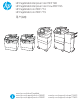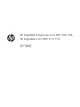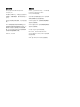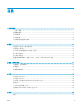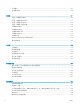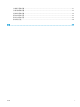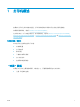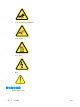HP PageWide Enterprise Color MFP 780 HP PageWide Enterprise Color Flow MFP 785 HP PageWide Color MFP 774 HP PageWide Color MFP 779 用户指南 caps lock A shift Z @ S X alt D C F V G B H N J K L M alt : ; , . ? / ‘ “ enter shift www.hp.com/videos/PageWide www.hp.com/support/pwcolor780MFP www.hp.com/support/pwcolor785MFP www.hp.com/support/colorpw774MFP www.hp.
HP PageWide Enterprise Color MFP 780, 785, HP PageWide Color MFP 774, 779 用户指南
版权与许可 商标说明 © Copyright 2020 HP Development Company, L.P. Adobe®、Adobe Photoshop®、Acrobat®和 PostScript® 是 Adobe Systems Incorporated 的商标。 未经事先书面许可,严禁进行任何形式 的复制、改编或翻译,除非版权法另行 允许。 Apple 和 Apple 徽标是 Apple Inc. 在美国 和其他国家/地区的注册商标。 此处包含的信息如有更改,恕不另行通 知。 macOS 是 Apple Inc. 在美国和其他国家/ 地区的注册商标。 HP 产品和服务的所有保修事项已在产 品和服务所附带的保修声明中列出。不 得将本文的任何内容视为构成附加保 修。HP 公司对此处任何技术性或编辑 性的错误或遗漏概不负责。 AirPrint 是 Apple Inc. 在美国和其他国家/ 地区的注册商标。 Edition 6, 12/2020 Google ™ 是 Google Inc.
目录 1 打印机概述 ............................................................................................................................................................................................... 1 “注意”图标 .......................................................................................................................................................................... 1 潜在触电危险 .......................................................................................................................
双面复印 ................................................................................................................................................................................. 97 其他复印任务 ........................................................................................................................................................................ 98 6 扫描 ..............................................................................................................................................
改善复印图像质量 ............................................................................................................................................................ 251 改善扫描图像质量 ............................................................................................................................................................ 255 提高传真图像质量 ............................................................................................................................................................
vi ZHCN
1 打印机概述 查看有关打印机上各种功能的位置、打印机的物理和技术规格以及在何处找到设置信息。 如需获得视频帮助,请访问 www.hp.com/videos/PageWide。 在文档发布时,以下信息正确无误。有关最新信息,请参阅 www.hp.com/support/pwcolor780MFP、 www.hp.com/support/pwcolor785MFP、www.hp.com/support/colorpw774MFP 或 www.hp.
● 注意:使身体部位远离移动部件。 ● 注意:热表面。 ● 注意:电击。 ● 警告 潜在触电危险 查看此重要安全信息。 2 第 1 章 打印机概述 ZHCN
ZHCN ● 阅读并了解这些安全声明以避免触电危险。 ● 使用本产品时,始终遵守基本安全注意事项,以减少火灾或触电导致的人身伤害。 ● 阅读并了解用户指南中的所有说明。 ● 遵守产品上标记的所有警告和说明。 ● 将产品连接到电源时,仅使用接地的电源插座。如果您不知道电源插座是否接地,请咨询合格的 电工。 ● 不要触摸产品的插座上的触点。立即更换损坏的电线。 ● 在清洁之前,从墙上插座拔下本产品的插头。 ● 请勿在近水处或身体潮湿的情况下安装或使用本产品。 ● 将产品牢固地安装在平稳的表面上。 ● 将产品安装在受保护的位置,使得没有人会踩踏电源线或被电源线绊倒。 潜在触电危险 3
打印机视图 识别打印机和控制面板的某些部件。 4 第 1 章 打印机概述 ZHCN
打印机前视图 找到打印机前面的功能。 打印机前视图 - 774dn、779dn 型号 找到指定打印机前面的功能。 2 3 4 5 6 7 8 9 10 1 17 ZHCN 16 15 14 13 编号 说明 1 左挡盖 2 方便进入的 USB 打印端口 3 扫描仪组件 4 硬件集成盒(用于连接附件和第三方设备) 5 控制面板和彩色触摸屏显示器(可向上倾斜便于更好地观看) 6 文档进纸器盖板(用于清除卡纸) 7 文档进纸器进纸盘 8 文档进纸器出纸槽和出纸槽挡块 9 文档进纸器出纸延伸板 10 出纸槽和出纸槽挡块 11 右挡盖(由此可清除卡纸) 12 双面打印器 13 序列号和产品编号标签 14 开/关按钮 15 纸盒 2 12 11 打印机视图 5
编号 说明 16 前挡盖(由此可取放墨盒) 17 保养液容器 打印机前视图 - 780dn、785f 型号 找到指定打印机前面的功能。 2 3 4 5 6 7 8 9 10 11 1 18 17 16 15 14 13 12 编号 说明 1 左挡盖 2 方便进入的 USB 打印端口 3 扫描仪组件 4 硬件集成盒(用于连接附件和第三方设备) 5 控制面板和彩色触摸屏显示器(可向上倾斜便于更好地观看) 6 键盘(仅限 785f 型号。将键盘推入,直至其卡入到位,然后抽出键盘即可使用)。 注意:不使用键盘时请将其合上。 6 7 文档进纸器盖板(用于清除卡纸) 8 文档进纸器进纸盘 9 文档进纸器出纸槽和出纸槽挡块 10 文档进纸器出纸延伸板 11 出纸槽和出纸槽挡块 12 右挡盖(由此可清除卡纸) 13 双面打印器 第 1 章 打印机概述 ZHCN
编号 说明 14 序列号和产品编号标签 15 开/关按钮 16 纸盒 2 17 前挡盖(由此可取放墨盒) 18 保养液容器 打印机前视图 - 774dns、779dns、780dns、785zs 型号 找到指定打印机前面的功能。 2 3 4 5 6 7 8 9 10 11 12 1 19 18 17 16 15 14 编号 说明 1 左挡盖 2 方便进入的 USB 打印端口 3 扫描仪组件 4 硬件集成盒(用于连接附件和第三方设备) 5 控制面板和彩色触摸屏显示器(可向上倾斜便于更好地观看) 6 键盘(仅限 785zs 型号。将键盘推入,直至其卡入到位,然后抽出键盘即可使用)。 13 注意:不使用键盘时请将其合上。 ZHCN 7 文档进纸器盖板(用于清除卡纸) 8 文档进纸器进纸盘 9 文档进纸器出纸槽和出纸槽挡块 10 文档进纸器出纸延伸板 打印机视图 7
编号 说明 11 内部装帧器 12 出纸槽和出纸槽挡块 13 右挡盖(由此可清除卡纸) 14 双面打印器 15 序列号和产品编号标签 16 开/关按钮 17 纸盒 2 18 前挡盖(由此可取放墨盒) 19 保养液容器 打印机前视图 - 785z+ 找到指定打印机前面的功能。 1 2 3 4 5 6 7 8 9 10 19 11 18 17 16 15 14 13 8 12 编号 说明 1 扫描仪组件 2 文档进纸器盖板(用于清除卡纸) 3 文档进纸器进纸盘 4 文档进纸器出纸槽和出纸槽挡块 5 文档进纸器出纸延伸板 6 硬件集成盒(用于连接附件和第三方设备) 第 1 章 打印机概述 ZHCN
编号 说明 7 控制面板和彩色触摸屏显示器(可向上倾斜便于更好地观看) 8 键盘。将键盘推入,直至其卡入到位,然后抽出键盘即可使用。 注意:不使用键盘时请将其合上。 ZHCN 9 落地式装订器 10 落地式装订器释放闩锁 11 落地式装订器前挡盖 12 开/关按钮 13 前挡盖(由此可取放墨盒) 14 序列号和产品编号标签 15 下列配置之一:1 x 550 纸盘,带支架、3 x 550 纸盘或 4,000 页大容量进纸 (HCI) 盘 16 纸盒 2 17 保养液容器 18 左挡盖 19 方便进入的 USB 打印端口 打印机视图 9
打印机后视图和接口端口 找到打印机背面的功能。 打印机后视图和接口端口 - 774dn、779dn、780dn、785f 型号 找到打印机背面的功能。 1 5 4 3 2 编号 说明 1 纸盘 1 延伸板 2 纸盘 1(多用途纸盘) 3 接口端口和钢缆锁插槽的检修门 4 格式化板(包含接口端口) 5 电源接口 打印机包括以下接口端口。 10 第 1 章 打印机概述 ZHCN
1 2 3 5 4 编号 说明 1 用于连接外部 USB 设备的主机 USB 端口 注:要进行直接 USB 打印,请使用控制面板附近的 USB 端口。 2 局域网 (LAN) 以太网 (RJ-45) 网络端口 3 高速 USB 2.
编号 说明 4 接口端口和钢缆锁插槽的检修门 5 格式化板(包含接口端口) 6 电源接口 打印机包括以下接口端口。 1 2 3 5 4 编号 说明 1 用于连接外部 USB 设备的主机 USB 端口 注:要进行直接 USB 打印,请使用控制面板附近的 USB 端口。 2 局域网 (LAN) 以太网 (RJ-45) 网络端口 3 高速 USB 2.
1 2 3 4 6 5 编号 说明 1 电源接口 2 纸盘 1(多用途纸盘) 3 纸盘 1 延伸板 4 接口端口和钢缆锁插槽的检修门 5 格式化板(包含接口端口) 6 落地式装订器后挡盖 打印机包括以下接口端口。 ZHCN 打印机视图 13
1 4 2 3 编号 说明 1 用于连接外部 USB 设备的主机 USB 端口 注:要进行直接 USB 打印,请使用控制面板附近的 USB 端口。 14 2 局域网 (LAN) 以太网 (RJ-45) 网络端口 3 高速 USB 2.
控制面板视图 通过主屏幕可访问打印机的各项功能,并且主屏幕指示打印机的当前状态。 随时可通过选择“主页”按钮而返回主屏幕。 注:主屏幕上显示的功能可能因打印机配置而异。 图 1-1 控制面板 - 774dn、779dn 型号 1 2 3 4 5 6 7 8 编号 项目 说明 1 重置按钮 选择重置按钮以清除更改、将打印机解除暂停状态、显 示隐藏的错误和还原默认设置(包括语言和键盘布 局)。 2 登录或注销按钮 选择登录按钮以打开登录屏幕。 选择注销按钮以从打印机注销。随后打印机将所有选项 还原为默认设置。 注:只有管理员已配置打印机以使其需要允许访问功 能,才会显示此按钮。 3 ZHCN 信息 按钮 选择信息 按钮,可访问多种打印机信息类型。选择 屏幕底部的按钮可访问下列信息: ● 显示语言:更改当前用户会话的语言设置。 ● 睡眠模式:使打印机进入睡眠模式。 ● Wi-Fi Direct:查看有关如何使用带 Wi-Fi 的手机、平 板电脑或其他设备直接连接到打印机的信息。 ● 无线:查看或更改无线连接设置(某些型号需要可 选的无线附件)。 ● 以太网:查看或
编号 项目 4 帮助 说明 按钮 选择帮助 按钮可打开内置帮助系统。 系统提供使用“主页”屏幕、应用程序、选项或功能时 的帮助主题列表或关于某个主题的信息。 5 当前时间 显示当前时间。 6 应用程序区域 选择任何图标以打开该应用程序。向两边轻扫屏幕以访 问更多应用程序。 注:可用的应用程序因打印机而异。管理员可配置显示 哪些应用程序及其显示顺序。 7 主屏幕页面指示器 显示主屏幕或应用程序上的页数。高亮显示当前页面。 向两边轻扫屏幕以在页面间滚动。 8 主页 选择主页 按钮 按钮以返回主屏幕。 图 1-2 控制面板 - 774dns、779dns、780dn、780dns、785f、785zs、785z+ 型号 1 2 3 4 5 6 7 8 13 9 10 12 11 编号 项目 说明 1 主页 2 应用程序区域 按钮 选择“主页”按钮以返回主屏幕。 选择任何图标以打开该应用程序。向两边轻扫屏幕以访 问更多应用程序。 注:可用的应用程序因打印机而异。管理员可配置显示 哪些应用程序及其显示顺序。 3 重置按钮 选择重置按钮可清除更改
编号 项目 5 信息 说明 按钮 选择“信息”按钮,可显示一个用于访问多种打印机信 息类型的屏幕。选择屏幕底部的按钮可访问下列信息: ● 显示语言:更改当前用户会话的语言设置。 ● 睡眠模式:使打印机进入睡眠模式。 ● 无线:查看或更改无线连接设置(对于 zs 和 z+ 型 号以及其他型号,前提是必须安装了可选无线附 件)。 ● 以太网:查看或更改以太网连接设置。 ● HP Web Services:查看有关使用 HP Web 服务 (ePrint) 连接和打印到打印机的信息。 ● 传真号:查看打印机传真号(仅适用于 785f 型 号)。 6 帮助 7 当前时间 显示当前时间。 8 复印按钮 选择复印按钮可开始复印作业。 9 复印计数 复印计数指明打印机设置的复印份数。 10 主屏幕页面指示器 显示主屏幕或应用程序上的页数。高亮显示当前页面。 向两边轻扫屏幕以在页面间滚动。 11 键盘 这些按键以打印机触摸屏上虚拟键盘的相同映射方式映 射到语言。虚拟键盘的键盘布局发生变化时,将重新映 射实物键盘上的按键以匹配新设置。 按钮 (仅限 785z
表 1-1 触摸屏控制面板操作 18 操作 说明 示例 轻触 轻触屏幕上的项目以选中该项目或打开 该菜单。此外,在菜单之间滚动时,轻 轻触摸屏幕即可停止滚动。 轻触设置图标以打开设置应用程序。 滑动 触摸屏幕,然后将手指水平滑动,即可 向两边滚动屏幕。 滑动直到显示设置应用程序。 滚动 触摸屏幕,然后将手指竖直滑动,即可 上下滚动屏幕。在菜单之间滚动时,轻 轻触摸屏幕即可停止滚动。 滚动查看设置应用程序。 第 1 章 打印机概述 ZHCN
打印机规格 确定适用于您打印机型号的规格。 技术规格 查看打印机技术规格。 有关最新信息,请访问 www.hp.com/support/pwcolor780MFP、www.hp.com/support/pwcolor785MFP、 www.hp.com/support/colorpw774MFP 或 www.hp.
表 1-3 连接规格 - 780 和 785 型号 780dn 780dns 785f 785zs 785z+ 支持 IPv4 和 IPv6 的 10/100/1000 以 太网 LAN 连接 包括 包括 包括 包括 包括 高速 USB 2.
表 1-5 打印规格 - 780 和 785 型号 780dn 780dns 785f 785zs 785z+ 包括 包括 不支持 不支持 不支持 不支持 不支持 包括 包括 包括 直接 USB 打印(无 需计算机) 包括 包括 包括 包括 包括 将作业存储在打印 机存储器中供以后 打印或私人打印 包括 包括 包括 包括 包括 780dn 780dns 785f 785zs 785z+ 在 A4 和 Letter 尺 寸纸张上的复印速 度最大为 45 ppm。 包括 包括 不支持 不支持 不支持 在 A4 和 Letter 尺 寸纸张上的复印速 度最大为 55 ppm。 不支持 不支持 包括 包括 包括 带双头扫描功能的 200 页文档进纸 器,一遍即可完成 双面复印和扫描 包括 包括 包括 包括 包括 包括超声波多张进 纸检测的 HP EveryPage 技术 不支持 不支持 包括 包括 包括 打印功能 以专业模式打印, 在 A4 和 Letter 尺 寸纸张上每分钟可 打印 45 张 (ppm)
表 1-6 复印和扫描规格 - 780 和 785 型号 (续) 复印和扫描功能 780dn 780dns 785f 785zs 785z+ 嵌入式光学字符识 别 (OCR) 可以将打 印的页面转换为可 在计算机上编辑或 搜索的文本。 不支持 不支持 包括 包括 包括 SMART 标签功能可 检测纸张边缘以自 动裁剪页面 不支持 不支持 包括 包括 包括 自动页面方向,适 用于具有至少 100 个文本字符的页 面。 不支持 不支持 包括 包括 包括 自动色调调整功能 可为每个页面设置 对比度、亮度和消 除背景。 不支持 不支持 包括 包括 包括 780dn 780dns 785f 785zs 785z+ 扫描到电子邮件、 扫描到 USB 驱动器 和扫描到网络文件 夹 包括 包括 包括 包括 包括 扫描到 SharePoint® 不支持 不支持 包括 包括 包括 780dn 780dns 785f 785zs 785z+ 安全性:HP 可信 平台模块,用于加 密通过打印机的所 有数据 包括 包括 包括
● 779dn - 4PZ45A ● 779dns - 4PZ46A 表 1-9 纸张处理规格 - 774 和 779 型号 774dn 774dns 779dn 779dns 纸盒 1(容纳 100 页 纸) 包括 包括 包括 包括 纸盒 2(容纳 550 页 纸) 包括 包括 包括 包括 550 页纸盘 可选 可选 可选 可选 550 页纸盘和支架 可选 可选 可选 可选 3 个 550 张纸盘 可选 可选 可选 可选 4,000 张大容量 (HCI) 进 纸器 可选 可选 可选 可选 300 张内部装订器(带 订书机) 不支持 包括 不支持 包括 包括 包括 包括 包括 774dn 774dns 779dn 779dns 支持 IPv4 和 IPv6 的 10/100/1000 以太网 LAN 连接 包括 包括 包括 包括 高速 USB 2.
表 1-10 连接规格 - 774 和 779 型号 (续) 774dn 774dns 779dn 779dns 用于无线连接的 HP Jetdirect 2900nw 打印 服务器附件 可选 可选 可选 可选 HP 外接设备接口 (FIH) 可选 可选 可选 可选 774dn 774dns 779dn 779dns 基本内存:16 GB,可 通过添加一个 DIMM 内 存模块扩展至 128 GB 包括 包括 包括 包括 HP 128 GB eMMC 模块 可选 可选 可选 可选 774dn 774dns 779dn 779dns 包括 包括 不支持 不支持 不支持 不支持 包括 包括 直接 USB 打印(无需计 算机) 包括 包括 包括 包括 将作业存储在打印机存 储器中供以后打印或私 人打印 包括 包括 包括 包括 连接功能 表 1-11 内存规格 - 774 和 779 型号 内存功能 表 1-12 打印规格 - 774 和 779 型号 打印功能 以专业模式打印,在 A4 和 Letter 尺寸纸张
表 1-13 复印和扫描规格 - 774 和 779 型号 774dn 774dns 779dn 779dns 在 A4 和 Letter 尺寸纸 张上的复印速度最大为 35 ppm。 包括 包括 不支持 不支持 在 A4 和 Letter 尺寸纸 张上的复印速度最大为 45 ppm。 不支持 不支持 包括 包括 带双头扫描功能的 200 页文档进纸器,一遍即 可完成双面复印和扫描 包括 包括 包括 包括 774dn 774dns 779dn 779dns 安全性:HP 可信平台 模块,用于加密通过打 印机的所有数据 包括 包括 包括 包括 彩色触摸屏控制面板 包括 包括 包括 包括 传真 可选 包括 包括 包括 数字发送:扫描到电子 邮件、扫描到 USB 驱动 器和扫描到网络文件夹 包括 包括 包括 包括 复印和扫描功能 表 1-14 其他规格 - 774 和 779 型号 其他功能 支持的操作系统 使用以下信息确保打印机与您的计算机操作系统兼容。 Linux:有关 Linux 的信息和打印驱动程序,请访问 www.
表 1-15 支持的操作系统和打印驱动程序 操作系统 打印驱动程序(适用于 Windows 或 Web 上适用于 macOS 的安装程序) Windows 7,32 位和 64 位 在软件安装过程中,安装适用于此操作系统的“HP PCL 6”打印机特有打 印驱动程序。 Windows 8.
注:Windows 软件安装程序将安装 HP Smart Device Agent Base 服务。该文件大小不到 100 KB。它只有一 项功能,即每小时检查一次是否存在通过 USB 连接的打印机。并不收集任何数据。如果找到 USB 打印 机,它即尝试在网络上查找 JetAdvantage Management Connector (JAMc) 实例。如果找到 JAMc,则 HP Smart Device Agent Base 将安全地从 JAMc 升级到完整的 Smart Device Agent,以后即可将所打印的页面计 入托管打印服务 (MPS) 帐户。从 www.hp.com 为打印机下载并通过“添加打印机”向导安装的仅含驱动 程序的网络安装包不安装此服务。 要卸载该服务,请打开控制面板,选择程序或程序和功能,然后选择添加/删除程序或卸载程序以删除 该服务。该文件名为 HPSmartDeviceAgentBase。 移动打印解决方案 HP 提供多种移动打印解决方案,可从笔记本电脑、平板电脑、智能手机或其他移动设备轻松地打印到 HP 打印机。 要查看完整清单并决定最佳选择,请访问 www.hp.
表 1-18 785zs 的尺寸(含 3 个 550 页进纸器) 尺寸 打印机完全合上 打印机完全打开 高度 1222 毫米 1535 毫米 长度 652 毫米 1027 毫米 宽度 604 毫米 1530 毫米 重量(含碳粉盒) 120 千克 120 千克 表 1-19 785z+ 的尺寸(含 3 个 550 页进纸器和落地式装订器) 1 尺寸 打印机完全合上 打印机完全打开 高度 1222 毫米 1535 毫米 长度 693 毫米 1175 毫米 宽度 1245 毫米 2495 毫米 1 重量(含碳粉盒) 171 千克 171 千克 尺寸是根据连接外部装订器与打印机的数据电缆完全伸开后两者之间的距离测量的。 表 1-20 1 x 550 张进纸器的尺寸 尺寸 打印机完全合上 打印机完全打开 高度 117 毫米 117 毫米 长度 520 毫米 685 毫米 宽度 600 毫米 600 毫米 重量 9.5 千克 9.
表 1-22 3 x 550 页进纸器(带支架)的尺寸 (续) 尺寸 附件完全合上 附件完全打开 长度 643 毫米 938 毫米 宽度 616 毫米 1066 毫米 重量 37 千克 37 千克 表 1-23 4,000 页 HCI(包括支架)的尺寸 尺寸 附件完全合上 附件完全打开 高度 440 毫米 440 毫米 长度 643 毫米 1046 毫米 宽度 616 毫米 1066 毫米 重量 43.8 千克 43.8 千克 表 1-24 落地式装订器的尺寸 尺寸 附件完全合上 附件完全打开 高度 1020 毫米 1245 毫米 长度 590 毫米 1175 毫米 宽度 690 毫米 775 毫米 重量 40.4 千克 40.4 千克 功耗、电气规格和噪音排放 为了正常运行,打印机所处的环境必须符合特定的电源规格。 有关最新信息,请访问 www.hp.com/support/pwcolor780MFP、www.hp.com/support/pwcolor785MFP、 www.hp.
打印机硬件设置与软件安装 要了解基本设置说明,请参阅打印机随附的《硬件安装指南》。要了解其他说明,请访问 HP 的网上支 持。 转至 www.hp.com/support/pwcolor780MFP、www.hp.com/support/pwcolor785MFP、www.hp.com/support/ colorpw774MFP 或 www.hp.
2 纸盘 了解如何装入和使用纸盘,包括如何装入特殊项目,例如信封和标签。 如需获得视频帮助,请访问 www.hp.com/videos/PageWide。 在文档发布时,以下信息正确无误。有关最新信息,请参阅 www.hp.com/support/pwcolor780MFP、 www.hp.com/support/pwcolor785MFP、www.hp.com/support/colorpw774MFP 或 www.hp.
将纸张装入纸盘 1(多用途纸盘) 以下信息介绍如何将纸张装入纸盘 1。 注意:请勿一次伸出多个纸盘。请勿使用纸盘作为阶梯。闭合纸盘时,手请远离纸盘。移动打印机 时,必须合上所有纸盘。 注意:为避免卡纸,请勿在打印期间从纸盘 1 添加或取出纸张。 在纸盘 1 中装入纸张 此纸盘最多容纳 100 张 75 克/平方米的纸张或 10 个信封。 1. 打开纸盘 1。 注:要在较长的纸张上进行打印,如法律用纸 尺寸,请抽出纸盘 1 延伸板。 2.
3. 在纸盘中放入纸张。有关如何确定纸张方向的 信息,请参阅第 33 页的纸盘 1 纸张方向。 4. 调整宽度导板,使其接触纸叠,但不要压弯纸 张。 纸盘 1 纸张方向 将纸张正确放置在纸盘 1 中,确保最佳打印质量。 表 2-1 信头纸或预打印纸 - 纵向 双面打印模式 纸张尺寸 如何装入纸张 单面打印 12x18、11x17、RA3、A3、8K (273x394 毫米)、8K(270x390 毫 米)、8K(260x368 毫米)、B4 (JIS)、Legal、Oficio (8.
表 2-1 信头纸或预打印纸 - 纵向 (续) 34 双面打印模式 纸张尺寸 单面打印 A4、信纸、16K(197x 273 毫米)、 正面朝下 16K(195 x 270 毫米)、Executive、 预打印图像的左侧朝向打印机内部 A5、16K(184x260 毫米)、B5 (JIS)、Arch A、声明、5x8、双面日式 明信片(148x200 毫米)、16K (195x270 毫米)、16K(197x 273 毫米)、B6 (JIS)、5 x 7、A6、日式 明信片(100x148 毫米) 自动双面打印或启用了“备 用信头纸模式” 12x18、11x17、RA3、A3、8K (273x394 毫米)、8K(270x390 毫 米)、8K(260x368 毫米)、B4 (JIS)、Legal、Oficio (8.
表 2-2 信头纸或预打印纸 - 横向 双面打印模式 纸张尺寸 如何装入纸张 单面打印 12x18、11x17、RA3、A3、8K 正面朝下 (273x394 毫米)、8K(270x390 毫 预打印图像的左侧朝向打印机内部 米)、8K(260x368 毫米)、B4 (JIS)、Legal、Oficio (8.5x13)、Oficio (216x340 毫米)、C4、SRA4、 RA4、Arch A、A4、信纸、16K (197x273 毫米)、16K(195x270 毫米)、Executive、A5、16K (184x260 毫米)、B5 (JIS)、声明, 5x8、双面日式明信片(148x200 毫 米)、B6 (JIS)、5x7 4x6、10x15 厘米、A6,日式明信片 (这些都窄于 5 英寸,因此必须送 入短边进纸) 自动双面打印或启用了“备 用信头纸模式” 12x18、11x17、RA3、A3、8K 正面朝上 (273x394 毫米)、8K(270x390 毫 预打印图像的右侧朝向打印机内部 米)、8K(260x368 毫米)、B4 (JIS)、Legal、Oficio (8.
表 2-2 信头纸或预打印纸 - 横向 (续) 双面打印模式 纸张尺寸 如何装入纸张 单面打印 A4、信纸、16K(197x273 毫米)、 16K(195x270 毫米)、Executive、 A5、16K(184x260 毫米)、B5 (JIS)、Arch A、声明、5x8、双面日式 明信片、5x7、B6 (JIS)、A6 正面朝下 A4、信纸、16K(197x273 毫米)、 16K(195x270 毫米)、Executive、 A5、16K(184x260 毫米)、B5 (JIS)、Arch A、声明、5x8、双面日式 明信片、5x7、B6 (JIS)、A6 正面朝上 自动双面打印或启用了“备 用信头纸模式” 36 第 2 章 纸盘 底边朝向打印机内部 顶边朝向打印机内部 ZHCN
表 2-3 预先打孔纸 - 纵向 双面打印模式 纸张尺寸 单面打印 12x18、11x17、RA3、A3、8K 正面朝下 (273x394 毫米)、8K(270 x 390 孔朝向打印机背面 毫米)、8K(260x368 毫米)、B4 (JIS)、Legal、Oficio (8.5x13)、Oficio (216x340 毫米)、C4、SRA4、 RA4、Arch A、A4、信纸、16K (197x273 毫米)、16K(195x270 毫米)、Executive、A5、16K(184 x 260 毫米)、B5 (JIS)、Arch A、声 明、A6、5x8、双面日式明信片 (148 x 200 毫米)、B6 (JIS)、5x7、 4x6、10x15 厘米、日式明信片 自动双面打印或启用了“备 用信头纸模式” 12x18、11x17、RA3、A3、8K 正面朝上 (273x394 毫米)、8K(270 x 390 孔朝向打印机背面 毫米)、8K(260x368 毫米)、B4 (JIS)、Legal、Oficio (8.
表 2-4 预先打孔纸 - 横向 双面打印模式 纸张尺寸 如何装入纸张 单面打印 A4、信纸、16K(197x273 毫米)、 16K(195x270 毫米)、Executive、 A5、16K(184x260 毫米)、B5 (JIS)、Arch A、声明、5x8、双面日式 明信片、5x7、B6 (JIS)、A6 正面朝下 A4、信纸、16K(197x273 毫米)、 16K(195x270 毫米)、Executive、 A5、16K(184x260 毫米)、B5 (JIS)、Arch A、声明、5x8、双面日式 明信片、5x7、B6 (JIS)、A6 正面朝上 自动双面打印或启用了“备 用信头纸模式” 38 第 2 章 纸盘 孔远离打印机 朝向打印机的孔 ZHCN
使用备用信头纸模式 无论在纸张的一面还是两面上进行打印,使用备用信头纸模式功能均可按相同方式为所有打印作业将 信头纸或预打印纸装入纸盘。使用此模式时,按自动双面打印方式装入纸张。 使用打印机控制面板菜单启用备用信头纸模式 使用设置菜单设置交替信头纸模式设置。 1. 从打印机控制面板上的主屏幕中,导航至设置菜单并打开它。 2. 打开以下菜单: 3. ZHCN a. 复印/打印或打印 b. 管理纸盘 c.
将纸张装入纸盘 2 下文介绍了如何将纸张装入纸盘 2 和可选的 550 页纸盘。 注意:请勿一次伸出多个纸盘。请勿使用纸盘作为阶梯。闭合纸盘时,手请远离纸盘。移动打印机 时,必须合上所有纸盘。 注:所有 550 张纸盘装入纸张的过程与纸盘 2 相同。在此仅演示纸盘 2。 将纸张装入纸盘 2 和 550 张纸盘 这些纸盘最多容纳 550 张 75 克/平方米的纸张。 1. 打开纸盘。 注:正在使用此纸盘时,请勿将其打开。 2.
3. 将纸张装入纸盘。检查纸张以确认导板只是接 触纸叠而未将纸叠压弯。有关如何确定纸张方 向的信息,请参阅第 42 页的纸盘 2 和 550 张 纸盘的纸张方向。 注:为防止卡纸,请勿将纸盘装得过满。确保 纸叠顶部在纸盘已满标志下面。 注:如果纸盘调整不正确,在打印过程中可能 会出现错误消息或可能会卡纸。 4. 合上纸盘。 5. 打印机控制面板上显示纸盘配置信息。 6.
纸盘 2 和 550 张纸盘的纸张方向 将纸张正确地放入纸盘 2 和 550 页纸盘以确保最佳打印质量。 表 2-5 信头纸或预打印纸 - 纵向 双面打印模式 纸张尺寸 如何装入纸张 单面打印 11x17、A3、8K(273x397 毫 米)、8K(270x390 毫米)、8K (260x368 毫米)、B4 (JIS)、 Legal、Oficio (8.
表 2-5 信头纸或预打印纸 - 纵向 (续) 双面打印模式 纸张尺寸 如何装入纸张 自动双面打印或启用了“交替信 头纸模式” 11x17、A3、8K(273x397 毫 米)、8K(270x390 毫米)、8K (260x368 毫米)、B4 (JIS)、 Legal、Oficio (8.5x13)、Oficio (216x340 毫米)、C4、SRA4、 RA4、Arch A、A4、信纸、12x18 正面朝上 自动双面打印或启用了“交替信 头纸模式” A4、信纸、16K(197x273 毫 米)、16K(195x270 毫米)、 Executive、A5、16K(184x260 毫 米)、B5 (JIS) 正面朝上 双面打印模式 纸张尺寸 如何装入纸张 单面打印 11x17、A3、8K(273x397 毫 米)、8K(270x390 毫米)、8K (260x368 毫米)、B4 (JIS)、 Legal、Oficio (8.
表 2-6 信头纸或预打印纸 - 横向 (续) 44 双面打印模式 纸张尺寸 如何装入纸张 单面打印 A4、信纸、16K(197x273 毫 米)、16K(195x270 毫米)、 Executive、A5、16K(184x260 毫 米)、B5 (JIS) 正面朝下 自动双面打印或启用了“交替信 头纸模式” 11x17、A3、8K(273x397 毫 米)、8K(270x390 毫米)、8K (260x368 毫米)、B4 (JIS)、 Legal、Oficio (8.
表 2-7 预先打孔纸 - 纵向 双面打印模式 纸张尺寸 如何装入纸张 单面打印 11x17、A3、8K(273x397 毫 米)、8K(270x390 毫米)、8K (260x368 毫米)、B4 (JIS)、 Legal、Oficio (8.
表 2-7 预先打孔纸 - 纵向 (续) 46 双面打印模式 纸张尺寸 如何装入纸张 自动双面打印或启用了“交替信 头纸模式” 11x17、A3、8K(273x397 毫 米)、8K(270x390 毫米)、8K (260x368 毫米)、B4 (JIS)、 Legal、Oficio (8.
使用备用信头纸模式 无论在纸张的一面还是两面上进行打印,使用备用信头纸模式功能均可按相同方式为所有打印作业将 信头纸或预打印纸装入纸盘。使用此模式时,按自动双面打印方式装入纸张。 使用打印机控制面板菜单启用备用信头纸模式 使用设置菜单设置交替信头纸模式设置。 1. 从打印机控制面板上的主屏幕中,导航至设置菜单并打开它。 2. 打开以下菜单: 3. ZHCN a. 复印/打印或打印 b. 管理纸盘 c.
向 4,000 页大容量进纸 (HCI) 盘装入纸张 以下信息将介绍如何在大容量进纸盘中装入纸张,这一信息作为附件提供给所有型号。 注意:请勿一次伸出多个纸盒。请勿使用纸盘作为阶梯。闭合纸盒时,手请远离纸盒。移动打印机 时,必须合上所有纸盒。 装入 HCI 两个纸盘最多可容纳 4,000 页 75 克/平方米的纸张。 1. 打开纸盘。 注:正在使用此纸盘时,请勿将其打开。 2.
3. 将纸张装入纸盘。检查纸张以确认导板只是紧 靠纸叠而未将纸叠压弯。 注:为防止卡纸,请勿将纸盘装得过满。确保 纸叠顶部在纸盘已满标志下面。 注:如果纸盘调整不正确,在打印过程中可能 会出现错误消息或可能会卡纸。 4. 合上纸盘。 5. 打印机控制面板上显示纸盘配置信息。 6.
表 2-8 信头纸或预打印纸 - 纵向 双面打印模式 纸张尺寸 如何装入纸张 单面打印 A4、信纸 正面朝下 顶边位于纸盒背面 自动双面打印或启用了“交替信 头纸模式” 50 第 2 章 纸盘 A4、信纸 正面朝上 顶边位于纸盒背面 ZHCN
表 2-9 信头纸或预打印纸 - 横向 双面打印模式 纸张尺寸 如何装入纸张 单面打印 A4、信纸 正面朝下 顶边位于纸盘左侧 自动双面打印或启用了“交替信 头纸模式” ZHCN A4、信纸 正面朝上 顶边位于纸盒右侧 向 4,000 页大容量进纸 (HCI) 盘装入纸张 51
表 2-10 预先打孔纸 - 横向 双面打印模式 纸张尺寸 如何装入纸张 单面打印 A4、信纸 正面朝下 孔位于纸盒左侧 自动双面打印或启用了“交替信 头纸模式” 52 第 2 章 纸盘 A4、信纸 正面朝上 孔位于纸盒右侧,在右侧的顶部 ZHCN
使用备用信头纸模式 无论在纸张的一面还是两面上进行打印,使用备用信头纸模式功能均可按相同方式为所有打印作业将 信头纸或预打印纸装入纸盘。使用此模式时,按自动双面打印方式装入纸张。 使用打印机控制面板菜单启用备用信头纸模式 使用设置菜单设置交替信头纸模式设置。 1. 从打印机控制面板上的主屏幕中,导航至设置菜单并打开它。 2. 打开以下菜单: 3. ZHCN a. 复印/打印或打印 b. 管理纸盘 c.
装入和打印信封 下文介绍了如何打印和装入信封。仅使用纸盘 1 打印信封。纸盘 1 可容纳最多 14 个信封,具体取决于 信封设计和环境条件。 打印信封 要使用手动进纸选项打印信封,请在将打印作业发送至打印机之后,执行下列步骤在打印驱动程序中 选择正确设置,然后将信封装入纸盘中。 注:使用手动进纸时,请等待控制面板提示您将信封装入纸盘 1。 1. 从软件程序中,选择打印选项。 2. 从打印机列表中选择本打印机,然后单击或轻触属性或首选项按钮以打开打印驱动程序。 注:按钮的名称因不同的软件程序而异。 注:要从 Windows 8 或 8.1 的“开始”屏幕应用程序访问打印功能,请依次选择设备、打印,然后 选择打印机。对于 Windows 10,选择打印,这将根据应用程序会有所不同。对于 Windows 8、8.1 和 10,这些应用程序的布局与功能将不同于下面针对桌面应用程序所述的内容。对于 HP PCL 6 V4 驱动程序,当选择更多设置后,HP AiO Printer Remote 应用程序会下载其他驱动程序功能。 3. 单击或轻触纸张/质量选项卡。 4.
表 2-11 信封方向 纸盘 信封尺寸 如何装入纸张 纸盘 1 9 号信封、10 号信封、Monarch 信 封、DL 信封、B5 信封、C5 信封 (钱包)、C6 信封 正面朝下 B5 信封、日式信封 Chou #3、C5 信 封(钱包) 正面朝下 纸盘 1 ZHCN 顶边朝向打印机背面 底边朝向打印机内部;顶部折盖打 开 装入和打印信封 55
装入和打印标签 下文介绍了如何打印和装入标签。 手动装入标签 使用纸盘 1 的手动进纸模式打印标签。 1. 从软件程序中,选择打印选项。 2. 从打印机列表中选择本打印机,然后单击或轻触属性或首选项按钮以打开打印驱动程序。 注:按钮的名称因不同的软件程序而异。 注:要从 Windows 8 或 8.1 的“开始”屏幕应用程序访问打印功能,请依次选择设备、打印,然后 选择打印机。对于 Windows 10,选择打印,这将根据应用程序会有所不同。对于 Windows 8、8.1 和 10,这些应用程序的布局与功能将不同于下面针对桌面应用程序所述的内容。对于 HP PCL 6 V4 驱动程序,当选择更多设置后,HP AiO Printer Remote 应用程序会下载其他驱动程序功能。 3. 单击纸张/质量标签。 4. 在纸张尺寸下拉列表中,选择标签的正确尺寸。 5. 在纸张类型下拉列表中选择标签。 6. 在纸张来源下拉列表中选择手动进纸。 7. 单击 OK 按钮关闭文档属性对话框。 8.
表 2-12 标签方向 纸盘 如何装入标签 纸盘 1 正面朝下 底边朝向打印机内部 550 张纸盘 正面朝下 顶边位于纸盘左侧 ZHCN 装入和打印标签 57
配置内部装帧器装订(仅限 774dns、779dns、780dns 和 785zs 型号) 下文介绍了如何为装订附件装入订书钉和配置选项。 装订附件可以在文档左上方或右上方装订,装帧器中最多可堆放 250 页纸。 配置默认装订位置 使用打印机控制面板配置默认装订位置。 1. 从打印机控制面板的主页屏幕中滑动,直至显示设置菜单。选择设置图标以打开菜单。 2. 打开以下菜单: 3. a. 复印/打印 b. 默认打印选项 c.
配置操作模式 通过此过程配置打印机对出纸槽中的作业进行排序的方式。 通过打印机控制面板配置操作模式 使用打印机控制面板配置操作模式。 1. 从打印机控制面板的主页屏幕中滑动,直至显示设置菜单。选择设置图标以打开菜单。 2. 打开以下菜单: 3. a. 管理订书机/堆栈器 b. 作业偏移 选择打开或关闭。如果将作业偏移设置为打开,则会将每个作业的输出纸叠偏移至一侧或另一 侧,从而分开打印作业或复印作业。通过此偏移,可以轻松地分开多个连续的打印作业或复印作 业。 Windows® 7 要配置用于选定操作模式的 HP 打印驱动程序,请完成以下步骤: 注:更改操作模式会导致打印机重新启动。 Windows XP、Vista 和 Server 2008(均为 32 位版本)HP PCL.6 驱动程序不支持输出设备。 1. 确保打印机已开启并连接到计算机或网络。 2. 打开 Windows® 开始菜单,然后单击设备和打印机。 3. 右键单击打印机名称,然后选择打印机属性。 4. 单击设备设置选项卡。 5.
macOS 要配置用于选定操作模式的 HP 打印驱动程序,请完成以下步骤: ▲ 60 打印时配置操作模式。 第 2 章 纸盘 ZHCN
3 耗材、附件和部件 订购耗材或附件、更换碳粉盒或拆卸和更换其它部件。 如需获得视频帮助,请访问 www.hp.com/videos/PageWide。 在文档发布时,以下信息正确无误。有关最新信息,请参阅 www.hp.com/support/pwcolor780MFP、 www.hp.com/support/pwcolor785MFP、www.hp.com/support/colorpw774MFP 或 www.hp.
订购耗材、附件和部件 了解如何订购打印机的置换耗材、附件和部件。 订购 通过以下某个渠道订购部件、耗材或附件。 表 3-1 订购选项 订购选项 订购信息 订购耗材和纸张 www.hp.com 订购原装 HP 部件或附件 www.hp.
表 3-3 附件 项目 说明 碳粉盒编 号 部件号 1GB DDR3 内存 DIMM 内存升级套件 不适用 E5K48A 2 GB DDR3 内存 DIMM 内存升级套件 不适用 E5K49A HP PageWide 550 页纸盘 可选进纸盘 不适用 A7W99A HP PageWide 550 页纸盘和支架 可选进纸盘和支架 不适用 9UW01A HP PageWide 3x550 张纸盘和支架 可选进纸盘和支架 不适用 9UW02A HP PageWide 4000 页 HCI 纸盘和支架 可选大容量进纸器和支架 不适用 9UW03A HP PageWide 外部装订器 可选装订器 不适用 9UW04A HP 外部接口线束 可选端口,用于连接第三方设备 不适用 B5L31A 用于解决方案的两个内部 USB 端口, AA 号板 可选 USB 端口,用于连接第三方设备 不适用 B5L28A HP 高性能安全硬盘 FIPS 驱动器 安全硬盘驱动器 不适用 B5L29A 带 NFC 的 HP Jetdirect 3000w
LLC 使用寿命测试条件 ● 打印范围:均匀分布在 5% 的页面上 ● 环境:17° 至 25°C;30%-70% 相对湿度 (RH) ● 介质尺寸:Letter/A4 ● 介质重量:75 克/平方米的普通介质 ● 作业尺寸:4 页 ● 短边进纸 (A3)(即,Legal 尺寸的介质) 根据上述条件,可减少使用寿命的因素: ● 介质比信纸/A4 宽度窄(短边进纸会让每页的装置活动量增多) ● 纸张重量超过 75 克/平方米(较重的介质会增加对打印机组件的压力) ● 打印作业小于 4 张图像(较小的作业意味着每页更多的装置活动量) 客户自助维修部件 本打印机有以下部件在售。 ● 除非您愿意付费让 HP 检修人员执行维修,否则由客户负责安装列为强制自助更换的部件。对于这 些部件,依照 HP 产品保修协议不提供现场或返回维修中心支持。 ● 在产品保修期内可要求 HP 服务人员安装以可选自助更换件形式列出的部件,不另行收费。 表 3-5 客户自助维修部件 64 项目 说明 自助更换选件 部件号 保养液容器套件 更换保养液装置 强制 W1B44A 打印头擦
表 3-5 客户自助维修部件 (续) 项目 说明 自助更换选件 部件号 HP Jetdirect 2900nw 打印服务器 置换 USB 无线打印服务器附件 强制 J8031A HP Jetdirect 3000w NFC/无线附件 更换用于从移动设备进行“轻触” 打印的 Wireless Direct 打印附件 强制 J8030A HP 1GB DDR3 x 32 144 引脚 800MHz SODIMM 置换内存 DIMM 强制 E5K48A HP LaserJet MFP 模拟传真附件 500 置换传真板 强制 CC487A HP 外部接口线束 置换 HP 外部接口线束 强制 B5L31A 强制 B5L28A 用于解决方案的两个内部 USB 端口,AA 可选 USB 端口,用于连接第三方设 号板 备 ZHCN 订购耗材、附件和部件 65
更换墨盒 如果您在打印机上收到一则消息,或者如果您遇到打印质量问题,请更换碳粉盒。 碳粉盒信息 当墨盒中的墨量不足、严重不足或已耗尽时,打印机会发出指示。 此打印机使用了四种颜色,每种颜色有一个不同的碳粉盒:黄色 (Y)、青色 (C)、品红色 (M) 和黑色 (K)。 除非准备使用墨盒,否则请勿将其从包装中取出。 注意:为防止损坏墨盒,请不要触摸墨盒的金色金属触点。 下图显示墨盒组件。 1 编号 说明 1 金属触点。请勿接触墨盒的金色金属触点。触点上的指纹可能会损坏墨盒。 要为打印机购买碳粉盒或检查碳粉盒兼容性,请访问 www.hp.
表 3-6 碳粉盒信息 (续) 项目 说明 碳粉盒编号 部件号 HP 982A 品红色原装 PageWide 墨盒 标准容量更换品红色墨盒 982A T0B24A HP 982A 黄色原装 PageWide 墨盒 标准容量更换黄色墨盒 982A T0B25A 注:高打印量墨盒所含的墨量高于标准墨盒,以提高打印页数。有关更多信息,请访问 www.hp.com/ go/learnaboutsupplies。 注:墨盒包装盒中提供了如何回收利用旧墨盒的信息。 卸下并更换墨盒 按照以下步骤更换碳粉盒。 1. 打开墨盒盖。 2.
68 3. 握住旧墨盒的边缘,然后竖直向上将墨盒拉出 以将其取出。 4. 从包装中取出新墨盒。 5. 请勿接触墨盒的金色金属触点。触点上的指纹 可能会损坏墨盒。 6.
7. 合上硒鼓挡盖。 8. 将旧碳粉盒装入用于盛放新碳粉盒的盒子。有 关回收信息,请参阅附带的回收指南。 HP 将帮助回收原装 HP 墨盒——HP 环球伙伴计 划将免费帮助用户轻松回收墨盒,该计划已在 全球超过 50 个国家/地区推出 1)。 要查找有关如何回收旧 HP 墨盒的信息,请转 至 www.hp.com/recycle。 1) ZHCN 计划可用性有所不同。有关更多信息,请访问 www.hp.
更换保养液容器 了解如何更换保养液容器。 保养液容器信息 以下信息介绍了关于打印机的保养液容器的详细信息,并提供了更换说明。 当保养液容器将满或已满时,打印机会发出指示。当保养液容器已满时,打印机会停止打印,直至更 换了保养液液容器。 要购买保养液容器(部件号 W1B44A),请转至 HP Parts Store,网址为 www.hp.com/buy/parts。 注:保养液容器只能使用一次。请勿尝试清空保养液容器,然后再次使用它。这样做可能导致墨水从 打印机内部溢出,从而导致打印质量下降。使用完后,请根据 HP 环球伙伴计划退回保养液容器以便回 收利用。 拆卸和更换保养液容器 按照以下步骤更换保养液容器。 1. 打开左挡盖。 2.
3. 在左侧保养液容器,松开将装置固定在对齐导 轨的闩锁,然后卸下装置左侧。 4. 卸下右侧对齐导轨,然后从打印机卸下装置。 将装置竖着放在一张纸上以防墨水溢出。 5.
72 6. 先将保养液容器右端插入对齐导轨。 7.
8. 将保养液容器推入打印机。 9.
74 第 3 章 耗材、附件和部件 ZHCN
4 打印 使用软件打印,或从移动设备或 USB 闪存驱动器打印。 如需获得视频帮助,请访问 www.hp.com/videos/PageWide。 在文档发布时,以下信息正确无误。有关最新信息,请参阅 www.hp.com/support/pwcolor780MFP、 www.hp.com/support/pwcolor785MFP、www.hp.com/support/colorpw774MFP 或 www.hp.
打印任务 (Windows) 了解 Windows 用户的常见打印任务。 如何打印 (Windows) 从软件应用程序中使用打印选项来选择适用于您的打印作业的打印机和基本选项。 下列步骤介绍了适用于 Windows 的基本打印过程。 1. 从软件程序中,选择打印选项。 2. 从打印机列表中选择本打印机。要更改设置,请单击属性或首选项按钮以打开打印驱动程序。 注:按钮的名称因不同的软件程序而异。 在 Windows 10、8.1 和 8 中,这些应用程序的布局与功能将不同于下面针对桌面应用程序所述的内 容。要从“开始”屏幕应用程序访问打印功能,请完成以下步骤: ● Windows 10:选择打印,然后选择打印机。 ● Windows 8.1 或 8:选择设备,选择打印,然后选择打印机。 对于 HP PCL 6 V4 驱动程序,当选择更多设置后,HP AiO Printer Remote 应用程序会下载其他驱动程 序功能。 注:有关更多信息,请单击打印驱动程序的帮助 (?) 按钮。 3.
4. 选择双面打印。单击 OK 按钮关闭文档属性对话框。 5. 在打印对话框中,单击打印以打印作业。 手动执行双面打印 (Windows) 对未安装自动双面打印器的打印机使用此程序,或使用此程序在双面打印器不支持的纸张上进行打 印。 1. 从软件程序中,选择打印选项。 2. 从打印机列表中选择打印机,然后单击属性或首选项按钮以打开打印驱动程序。 注:按钮的名称因不同的软件程序而异。 在 Windows 10、8.1 和 8 中,这些应用程序的布局与功能将不同于下面针对桌面应用程序所述的内 容。要从“开始”屏幕应用程序访问打印功能,请完成以下步骤: ● Windows 10:选择打印,然后选择打印机。 ● Windows 8.1 或 8:选择设备,选择打印,然后选择打印机。 对于 HP PCL 6 V4 驱动程序,当选择更多设置后,HP AiO Printer Remote 应用程序会下载其他驱动程 序功能。 3. 单击装订选项卡。 4. 选择双面打印(手动)复选框,然后单击确定按钮以关闭文档属性对话框。 5. 在打印对话框中,单击打印以打印作业的第一面。 6.
4. 从每张打印页数下拉菜单选择每张打印页数。 5. 选择正确的打印页面边框、页面顺序和方向选项。单击 OK 按钮关闭文档属性对话框。 6. 在打印对话框中,单击打印以打印作业。 选择纸张类型 (Windows) 从软件应用程序使用打印选项进行打印时,可以设置要用于打印作业的纸张类型。例如,如果您的默 认纸张类型为 Letter,但您要将另一种纸张类型用于打印作业,请选择该特定纸张类型。 1. 从软件程序中,选择打印选项。 2. 从打印机列表中选择打印机,然后单击属性或首选项按钮以打开打印驱动程序。 注:按钮的名称因不同的软件程序而异。 在 Windows 10、8.1 和 8 中,这些应用程序的布局与功能将不同于下面针对桌面应用程序所述的内 容。要从“开始”屏幕应用程序访问打印功能,请完成以下步骤: ● Windows 10:选择打印,然后选择打印机。 ● Windows 8.1 或 8:选择设备,选择打印,然后选择打印机。 对于 HP PCL 6 V4 驱动程序,当选择更多设置后,HP AiO Printer Remote 应用程序会下载其他驱动程 序功能。 3.
ZHCN ● 缩放页面以适合指定的纸张尺寸 ● 在不同纸张上打印文档第一页或最后一页 ● 在文档上打印水印 打印任务 (Windows) 79
打印任务 (macOS) 使用适用于 macOS 的 HP 打印软件打印,包括如何双面打印或每张打印多页。 如何打印 (macOS) 从软件应用程序中使用打印选项来选择适用于您的打印作业的打印机和基本选项。 以下步骤说明了在 macOS 中的基本打印流程。 1. 单击文件菜单,然后单击打印选项。 2. 选择打印机。 3. 单击显示详细信息或份数和页数,然后选择其他菜单以调整打印设置。 注:项目的名称因不同的软件程序而异。 4. 单击打印按钮。 自动执行双面打印 (macOS) 如果您的打印机已安装自动双面打印器,您可以自动在纸张的两面上打印。使用双面打印器支持的纸 张尺寸和类型。 注:此信息适用于带有自动双面打印器的打印机。 注:如果您安装了 HP 打印驱动程序,则可使用此功能。如果您使用的是 AirPrint®,则可能无法使用此 功能。 1. 单击文件菜单,然后单击打印选项。 2. 选择打印机。 3. 单击显示详细信息或份数和页数,然后单击布局菜单。 macOS 10.
3. 单击显示详细信息或份数和页数,然后单击手动双面打印菜单。 注:项目的名称因不同的软件程序而异。 4. 单击手动双面打印框,选择一个装订选项。 5. 单击打印按钮。 6. 转至打印机,然后取出纸盘 1 中的所有空白纸张。 7. 从出纸槽收起已打印的纸叠,然后将其以打印面朝下的方向放入进纸盘。 8. 如果出现提示,请轻触相应的控制面板按钮以继续。 每张打印多页 (macOS) 从软件应用程序中使用打印选项进行打印时,可以选择在一页纸上打印多个页面的选项。例如,如果 您要打印非常大的文档,想节省一点纸张,就可能要在一页纸上打印多个页面。 1. 单击文件菜单,然后单击打印选项。 2. 选择打印机。 3. 单击显示详细信息或份数和页数,然后单击布局菜单。 注:项目的名称因不同的软件程序而异。 4. 从每张页数下拉列表中,选择要在每张纸上打印的页数。 5. 在布局方向区域中,选择页面在纸张上的放置顺序和位置。 6. 在边框菜单中,选择要在纸张上每页周围打印的边框类型。 7.
5. ● 介质类型:根据打印作业所需的纸张类型选择此选项。 ● 打印质量或质量:选择打印作业的分辨率级别。 ● 边到边打印:选择此选项以靠近纸张边缘打印。 单击打印按钮。 其他打印任务 在 Web 上查找有关执行常见打印任务的信息。 访问 www.hp.com/support/pwcolor780MFP、www.hp.com/support/pwcolor785MFP、www.hp.com/support/ colorpw774MFP 或 www.hp.
在打印机上存储打印作业以供以后打印或私人打印 将打印作业存储到打印机内存中,供以后打印。 简介 以下信息介绍了有关创建和打印存储在 USB 闪存驱动器中的文档的过程。这些作业可以在以后打印或 私人打印。 创建存储的作业 (Windows) 将作业存储在 USB 闪存驱动器中以便私人打印或延迟打印。 1. 从软件程序中,选择打印选项。 2. 从打印机列表中选择打印机,然后选择属性或首选项。 注:按钮的名称因不同的软件程序而异。 在 Windows 10、8.1 和 8 中,这些应用程序的布局与功能将不同于下面针对桌面应用程序所述的内 容。要从“开始”屏幕应用程序访问打印功能,请完成以下步骤: ● Windows 10:选择打印,然后选择打印机。 ● Windows 8.1 或 8:选择设备,选择打印,然后选择打印机。 对于 HP PCL 6 V4 驱动程序,当选择更多设置后,HP AiO Printer Remote 应用程序会下载其他驱动程 序功能。 3. 单击作业存储选项卡。 4. 选择作业存储模式选项: 5.
创建存储的作业 (macOS) 将作业存储在 USB 闪存驱动器中以便私人打印或延迟打印。 1. 单击文件菜单,然后单击打印选项。 2. 在打印机菜单中,选择打印机。 3. 单击显示详细信息或份数和页数,然后单击作业存储菜单。 注:如果作业存储菜单未显示出来,请按照“禁用或启用作业存储功能”部分的说明进行操作以 激活菜单。 4. 5.
删除存储的作业 当不再需要时,您可以删除已保存至打印机的文档。您还可以调整打印机存储的最大作业数。 删除存储在打印机上的作业 使用控制面板删除存储在打印机存储器中的作业。 1. 从打印机控制面板上的主屏幕中,选择从作业存储打印图标。 2. 选择存储作业的文件夹名称,或者选择选择以查看文件夹列表。 3. 选择该作业的名称。如果作业为私有或加密,请输入 PIN 或选择确定以打开键盘并输入密码。 4. 选择“垃圾桶”按钮 以删除该作业。 更改作业存储限制 在将新作业存储到打印机内存时,打印机将会覆盖以前具有相同用户和作业名的作业。如果尚未按相 同用户名和作业名称存储作业,并且打印机需要更多空间,则打印机可能会删除其他存储的作业,从 最早的开始。 要更改打印机可存储的作业数,请完成以下步骤: 1. 从打印机控制面板上的主屏幕中,导航到设置应用程序,然后选择设置图标。 2. 打开以下菜单: a. 复印/打印或打印 b. 管理存储的作业 c. 临时作业存储限制 3. 使用键盘输入打印机存储的作业数。 4.
移动打印 移动和 ePrint 解决方案允许通过笔记本电脑、平板电脑、智能手机或其他移动设备轻松地在 HP 打印机 上进行打印。 简介 HP 提供多种移动解决方案,可从笔记本电脑、平板电脑、智能手机或其他移动设备轻松地打印到 HP 打 印机。 要查看完整清单并决定最佳选择,请访问 www.hp.
Wi-fi, Wi-Fi Direct 打印, NFC 和 BLE 打印 HP 为配有支持的 HP Jetdirect 3100w BLE/NFC/无线附件的打印机提供了 Wi-Fi Direct 打印、近场通信 (NFC) 和蓝牙低能耗 (BLE) 打印功能。这是一个可选附件。 这些功能可让具有 Wi-Fi 功能的(移动)设备通过无线网络直接连接到打印机,不必使用无线路由器。 打印机不必连接到网络也能使用此移动直接打印功能。 使用 Wi-Fi Direct 打印可从以下设备进行无线打印: ● 使用 Apple AirPrint 的 iPhone、iPad 或 iPod touch ● 使用 Android 嵌入式打印解决方案的 Android 移动设备 有关无线打印的更多信息,请转至 www.hp.com/go/LaserJetMobilePrinting。 可从打印机控制面板中启用或禁用 NFC、BLE 和 Wi-Fi Direct 打印功能。 启用无线打印 要从移动设备进行无线打印,必须打开 Wi-Fi Direct。 1. 在打印机控制面板的主屏幕上,选择设置菜单。 2.
通过电子邮件的 HP ePrint 使用通过电子邮件的 HP ePrint,通过从任何支持电子邮件的设备将文档作为电子邮件附件发送到打印机 的电子邮件地址而打印文档。 使用 HP ePrint,通过从任何支持电子邮件的设备将文档作为电子邮件附件发送到打印机的电子邮件地 址,即可打印文档。 要使用 HP ePrint,打印机必须满足以下要求: ● 打印机必须连接到有线或无线网络并可访问 Internet。 ● 打印机必须启用 HP Web 服务,并且打印机必须在 HP Smart 中注册。 按照以下步骤启用 HP Web 服务并在 HP Smart 中注册: 1. 打开 HP 嵌入式 Web 服务器 (EWS): a. 在打印机控制面板上,按下信息 按钮,然后使用箭头键选择以太网 打开菜单并显示 IP 地址或主机名。 b.
注:将 AirPrint 用于 USB 连接之前,请验证版本号。AirPrint 1.3 及更早版本不支持 USB 连接。 Android 嵌入式打印 HP 内置的 Android 和 Kindle 打印解决方案允许移动设备自动找到并打印到位于网络上或 Wi-Fi Direct 打印 的无线范围内的 HP 打印机。 此打印解决方案内置于多个操作系统版本中。 注:如果在您的设备上不可打印,请转至 Google Play > Android 应用程序,并安装 HP Print Service 插 件。 有关如何使用 Android 嵌入式打印以及受支持的 Android 设备的更多信息,请访问 www.hp.
从 USB 闪存驱动器上打印 该打印机采用快易访问 USB 打印,从而无需计算机便可打印文件。 本打印机可在控制面板附近的 USB 端口中容纳标准 U 盘。本产品支持以下类型的文件: 90 ● .pdf ● .prn ● .pcl ● .ps ● .
启用 USB 端口进行打印 默认情况下禁用该 USB 端口。使用此功能前,请启用 USB 端口。 使用以下方法之一启用此端口: 方法 1:从打印机控制面板中启用 USB 端口 使用打印机控制面板来启用 USB 端口进行打印。 1. 从打印机控制面板上的主屏幕中,导航到设置应用程序,然后选择设置图标。 2. 打开以下菜单: 3. a. 复印/打印或打印 b. 启用设备 USB 选择启用从 U 盘打印。 方法 2:从 HP 内嵌式 Web 服务器中启用该 USB 端口(仅限联网的打印机) 使用打印机控制面板来启用 USB 端口进行打印。 1. 打开 HP 嵌入式 Web 服务器 (EWS): a. 在打印机控制面板上,按下信息 按钮,然后使用箭头键选择以太网 打开菜单并显示 IP 地址或主机名。 菜单。按 OK 按钮以 b.
92 4. 要调整份数,请选择份数字段。使用键盘输入要打印的份数。 5.
使用高速 USB 2.0 端口(有限)进行打印 启用高速 USB 2.0 端口以进行有线 USB 打印。端口位于接口端口区域中,默认情况下为禁用。 使用以下任一方法启用高速 USB 2.0 端口。启用该端口后,请安装产品软件才能使用此端口进行打印。 方法 1:从打印机控制面板菜单中启用高速 USB 2.0 端口 使用控制面板来启用端口。 1. 从打印机控制面板上的主屏幕中,导航到设置应用程序,然后选择设置图标。 2. 打开以下菜单: 3. a. 常规 b. 启用设备 USB 选择启用选项。 方法 2:从 HP 嵌入式 Web 服务器启用高速 USB 2.0 端口(仅限联网打印机) 使用 HP EWS 启用该端口。 1. 打开 HP 嵌入式 Web 服务器 (EWS): a. 在打印机控制面板上,按下信息 按钮,然后使用箭头键选择以太网 打开菜单并显示 IP 地址或主机名。 菜单。按 OK 按钮以 b.
94 第 4 章 打印 ZHCN
5 复印 使用打印机制作副本,了解如何复印双面文档,以及在 Web 上查找其它复印任务。 如需获得视频帮助,请访问 www.hp.com/videos/PageWide。 在文档发布时,以下信息正确无误。有关最新信息,请参阅 www.hp.com/support/pwcolor780MFP、 www.hp.com/support/pwcolor785MFP、www.hp.com/support/colorpw774MFP 或 www.hp.com/support/ colorpw779MFP。 有关详细信息,请参阅: HP 的打印机全包帮助包括以下信息: ● 安装和配置 ● 学习和使用 ● 解决问题 ● 下载软件和固件更新 ● 加入支持论坛 ● 查找保修和监管信息 复印 从扫描仪玻璃板或自动文档进纸器复印文档或图片。 1. 将文档面朝下放在扫描仪玻璃板上,或面朝上放在文档进纸器中,然后调整纸张导板以使其适合 文档尺寸。 2. 从打印机控制面板上的主屏幕中,导航到复印应用程序,然后选择复印图标。 3.
6. 轻触屏幕右侧窗格以预览文档。在预览屏幕中,使用屏幕右侧的按钮调整预览选项,以及重新排 列、旋转、插入或取出纸张。 表 5-1 预览窗格右侧的按钮 按钮 说明 使用这些按钮可在单页视图和缩略图视图之间切换。缩略图视图比单页视图提供了更 多选项。 使用这些按钮可放大或缩小选定的页面。 注:要使用这些按钮,一次只能选择一页。 使用此按钮可以将页面旋转 180 度。 注:此按钮只在缩略图视图中可用。 使用此按钮可删除选定的页面。 注:此按钮只在缩略图视图中可用。 使用这些按钮可重新排列文档中的页面。选择一个或多个页面,然后将其左移或右 移。 注:这些按钮只在缩略图视图中可用。 使用该按钮可向文档添加页面。打印机会提示扫描其它页面。 使用此按钮可清除在预览中所做的更改并从头开始。 轻触此按钮可折叠预览屏幕并返回到复印屏幕。 7.
双面复印 您可以在纸张的两面上进行复印或打印。 1. 将文档面朝下放在扫描仪玻璃板上,或面朝上放在文档进纸器中,然后调整纸张导板以使其适合 文档尺寸。 2. 从打印机控制面板上的主屏幕中,导航到复印应用程序,然后选择复印图标。 3. 在选项窗格中,选择原件面数,然后选择描述原文档的选项: 4. 5.
表 5-2 预览窗格右侧的按钮 (续) 按钮 说明 使用这些按钮可放大或缩小选定的页面。 注:要使用这些按钮,一次只能选择一页。 使用此按钮可以将页面旋转 180 度。 注:此按钮只在缩略图视图中可用。 使用此按钮可删除选定的页面。 注:此按钮只在缩略图视图中可用。 使用这些按钮可重新排列文档中的页面。选择一个或多个页面,然后将其左移或右 移。 注:这些按钮只在缩略图视图中可用。 使用该按钮可向文档添加页面。打印机会提示扫描其它页面。 使用此按钮可清除在预览中所做的更改并从头开始。 轻触此按钮可折叠预览屏幕并返回到复印屏幕。 7. 当文档就绪时,轻触开始以开始复印。 其他复印任务 在 Web 上查找有关执行常见复印任务的信息。 访问 www.hp.com/support/pwcolor780MFP、www.hp.com/support/pwcolor785MFP、www.hp.com/support/ colorpw774MFP 或 www.hp.
ZHCN ● 复印或扫描标识卡的两面。 ● 将文档复印或扫描成小册子格式 其他复印任务 99
100 第 5 章 复印 ZHCN
6 扫描 使用软件进行扫描,或者直接扫描到电子邮件、USB 闪存驱动器、网络文件夹或其它目标。 如需获得视频帮助,请访问 www.hp.com/videos/PageWide。 在文档发布时,以下信息正确无误。有关最新信息,请参阅 www.hp.com/support/pwcolor780MFP、 www.hp.com/support/pwcolor785MFP、www.hp.com/support/colorpw774MFP 或 www.hp.
设置“扫描到电子邮件” 打印机配有一项可供其扫描文档并将文档发送到一个或多个电子邮件地址的功能。 简介 要使用此扫描功能,打印机必须连接网络,经过配置后才能使用此功能。有两种方法可以配置“扫描 到电子邮件”,使用扫描到电子邮件设置向导可进行基本配置,使用电子邮件设置可进行高级配置。 使用以下信息设置扫描到电子邮件功能。 开始之前 要设置“扫描到电子邮件”功能,打印机必须具有活动的网络连接。 开始配置过程之前,管理员需要获得以下信息。 ● 对打印机的管理访问权限 ● DNS 后缀(例如 companyname.com) ● SMTP 服务器(例如 smtp.mycompany.
第 2 步:配置网络标识设置 配置网络标识的高级设置。 注:在网络标签上配置电子邮件设置属于高级流程,可能需要系统管理员的帮助。 1. 使用 EWS 顶部导航标签,单击联网。 注:有关配置网络设置以使用 Office 365 的信息,第 115 页的第 5 步:设置“发送到电子邮件”以 使用 Office 365 Outlook(可选) ZHCN 2. 在左侧导航窗格中,单击 TCP/IP 设置。可能需要提供用户名/密码才能访问 EWS 的网络标识标签。 3.
4. 如果网络上需要提供 DNS,请在 TCP/IP 域后缀区域中验证是否列出了正在使用的电子邮件客户端 的 DNS 后缀。DNS 后缀为此格式:companyname.com、gmail.com 等。 注:如未设置域名后缀,请使用 IP 地址。 5. 单击应用。 6.
第 3 步:配置“发送到电子邮件”功能 有两个选项可以配置“发送到电子邮件”,使用电子邮件设置向导可进行基本配置,使用电子邮件设 置可进行高级配置。使用以下选项配置“发送到电子邮件”功能: 方法 1:使用“电子邮件设置向导”进行基本配置 使用“电子邮件设置向导”执行基本配置。 此选项可打开 HP 嵌入式 Web 服务器 (EWS) 中的电子邮件设置向导以进行配置配置。 1. 使用 EWS 顶部导航标签,单击扫描/数字发送。 2. 在左侧导航窗格中,单击发送电子邮件并扫描到网络文件夹快速设置向导。 3. 在发送电子邮件并扫描到网络文件夹快速设置向导区域中,单击电子邮件设置链接。 注:如果显示指示“扫描到电子邮件”功能被禁用的消息,单击继续以继续执行配置,在完成后 启用“扫描到电子邮件”功能。 4. 在配置电子邮件服务器 (SMTP) 对话框中,选择以下某个选项并完成相应步骤: ● 选项 1:使用已由电子邮件使用的服务器。 选择使用已由电子邮件使用的服务器,然后单击下一步。 ● 选项 2:搜索网络以查找外发电子邮件服务器。 此选项仅查找防火墙内的外发 SMTP 服务器。 1.
-或○ 服务器要求进行身份验证:从下拉列表中,选择身份验证选项: ● 选择通过控制面板登录后使用用户凭据进行连接,然后单击下一步。 -或- ● 选择始终使用这些凭据,输入用户名和密码,然后单击下一步。 选项 3:添加 SMTP 服务器。 ● 1. 选择添加 SMTP 服务器。 2. 输入服务器名称和端口号,然后单击下一步。 注:大多数情况下不需要更改默认端口号。 注:如果使用 Gmail 等托管 SMTP 服务,请从服务提供商的网站或其他来源验证 SMTP 地 址、端口号和 SSL 设置。通常,对于 gmail 而言,SMTP 地址为 smtp.gmail.com,端口号 为 465,且 SSL 应处于启用状态。 请参考在线来源确认这些服务器设置在配置时均为最新状态并且有效。 3. 选择相应的服务器身份验证选项: ○ 服务器不要求进行身份验证:选择服务器不要求进行身份验证,然后单击下一步。 -或- ○ 服务器要求进行身份验证:从服务器要求进行身份验证下拉列表中选择一个选项: ● 选择通过控制面板登录后使用用户凭据进行连接,然后单击下一步。 -或- ● 5.
表 6-1 发送电子邮件设置 (续) 选项 说明 主题 为电子邮件消息提供默认主题行。 (可选) 6.
表 6-2 扫描设置 (续) 选项 说明 质量和文件大小 选择要用于扫描文档的默认输出质量: 分辨率 7. ● 低(小文件) ● 中 ● 高(大文件) 选择要用于扫描文档的默认扫描分辨率: ● 75 dpi ● 150 dpi ● 200 dpi ● 300 dpi ● 400 dpi ● 600 dpi 查看摘要区域,然后单击完成以完成设置。 方法 2:使用“电子邮件设置”进行高级配置 在 EWS 的电子邮件设置对话框中,使用以下步骤进行高级配置。 1.
图 6-1 “高级设置”按钮的位置 2. 在默认作业选项页面中,选择启用发送到电子邮件复选框。如果未选中此复选框,则无法通过打 印机控制面板使用该功能。 3. 在外发电子邮件服务器 (SMTP) 区域中,完成以下某个选项的相应步骤: ● 从显示的服务器中选中一个服务器。 ● 单击添加以启动 SMTP 向导。 1.
○ 选项 1:我知道我的 SMTP 服务器地址或主机名:输入 SMTP 服务器的地址,然后单 击下一步 ○ 选项 2:如果您不知道 SMTP 服务器的地址,请选择搜索网络以查找外发电子邮件 服务器,然后单击下一步。选择服务器,然后单击下一步。 注:如果已为其他打印机功能创建 SMTP 服务器,使用其他功能已在使用的服务器选项 将显示。您可以选择并配置此选项,以将其用于电子邮件功能。 2. 3. 在设置连接至服务器所需的基本信息对话框中,设置要使用的选项,然后单击下一步。 ○ 有些服务器在发送或接收大于 5 兆字节 (MB) 的电子邮件时会出现问题。通过在如 果大于 (MB) 则分割电子邮件中输入数字可防止出现这些问题。 ○ 大多数情况下不需要更改默认端口号。但是,在使用“启用 SMTP SSL 协议”选项 时,必须使用 587 端口。 ○ 如果使用 Google™ Gmail 作为电子邮件服务,则选中启用 SMTP SSL 协议复选框。一 般 Gmail 的 SMTP 地址为 smtp.gmail.
表 6-3 地址和消息字段控制(基本设置) 功能 说明 用户可编辑 如果在用户未登录的情况下,要对从此打印机发送的所有电子邮件使用默认发 件人地址和默认显示名称,则请清除用户可编辑复选框。 如果在设置地址字段时清除了用户可编辑复选框,则用户在发送电子邮件时将 无法在打印机控制面板中编辑此类字段。如果要使用“发送给我本人”功能, 请为所有地址字段清除用户可编辑复选框,这些字段包括发件人:、收件 人:、抄送:以及密件抄送:,然后将该用户的发送电子邮件发件人:和收件 人:设置为其自己的电子邮件地址。 默认发件人:和默认显 示名称: 提供用于电子邮件消息发件人:地址的电子邮件地址和名称。 注:为打印机创建电子邮件帐户,并将此地址用于默认电子邮件地址。 注:配置电子邮件功能,使用户必须先登录才能使用此功能。这可防止用户从 不是自己的地址发送电子邮件。 主题: 为电子邮件消息提供默认主题行。 消息: 创建自定义消息。要将此消息用于从打印机发送的所有电子邮件,请清除或不 要选中消息:的用户可编辑复选框。 表 6-4 地址和消息字段控制(高级设置 - 可选) 功能 说明 地址字段限制 指定用户是必须
表 6-5 文件设置(基本设置) (续) 功能 说明 分辨率 选择文件分辨率。分辨率较高的图像每英寸点数 (dpi) 较多,因此可以显示更多 细节。分辨率较低的图像每英寸点数较少,因而显示的细节较少,但文件大小 更小。 质量和文件大小 选择文件质量。高质量图像的文件大小比低质量图像的大,并且发送所需的时 间也较长。 彩色/黑白 指定是以彩色、黑色和灰色或仅使用黑色打印复印件。 表 6-6 文件设置(高级设置 - 可选) 功能 说明 文件名前缀 为保存到网络文件夹的文件设置默认文件名前缀。 文件名后缀 为保存到网络文件夹的文件设置默认文件名后缀。 重复文件名后缀默认为 [filename]_YYYYMMDDT 6. 7.
表 6-7 签名和加密设置 (续) 功能 说明 加密 选择是否加密电子邮件。 选中用户可编辑复选框将使得可在打印机控制面板中编辑此设置。 加密算法 选择用于加密电子邮件的算法。 收件人公共密钥属性 输入要使用哪个属性从 LDAP 检索收件人的公钥证书。 使用收件人公钥证书验 证收件人 选择此设置以使用收件人公钥证书验证收件人。 8. 在通知区域,选择用户将于何时收到关于已发送电子邮件的通知。默认设置是使用已登录用户的 电子邮件地址。如果收件人电子邮件地址为空,系统将不会发送通知。 9.
-或● 3. 单击添加以启动“快速设置向导”。 如果已选择添加,将打开快速设置向导。填写以下信息: ● 快速设置名称:为新快速设置输入标题。 ● 快速设置说明:输入快速设置的说明。 ● 快速设置启动选项:要设置如何启动快速设置,请单击进入应用程序,然后用户按“开始” 或从主屏幕选择后立即开始。 4. 定义快速设置的以下设置:地址和消息字段控制、签名和加密、通知、扫描设置、文件设置。 5.
第 5 步:设置“发送到电子邮件”以使用 Office 365 Outlook(可选) 使打印机采用 Office 365 Outlook 帐户通过控制面板发送电子邮件。 简介 Microsoft Office 365 Outlook 是一个由 Microsoft 提供的基于云的电子邮件系统,该系统使用 Microsoft 的简 单邮件传输协议 (SMTP) 服务器来收发电子邮件。完成以下步骤,使打印机采用 Office 365 Outlook 帐户 通过控制面板发送电子邮件。 注:您必须拥有使用 Office 365 Outlook 的电子邮件地址帐户才能在 EWS 中配置此设置。 配置外发电子邮件服务器 (SMTP) 以从 Office 365 Outlook 帐户发送电子邮件。 使用以下步骤配置外发电子邮件服务器。 1. 使用 EWS 顶部导航标签,单击联网。 2. 在左侧导航窗格中,单击 TCP/IP 设置。 3. 在 TCP/IP 设置区域中,单击网络标识标签。 4.
8. 在电子邮件设置页面中,选择启用发送到电子邮件复选框。如果此复选框不可用,则不能通过打 印机的控制面板使用该功能。 9. 在外发电子邮件服务器 (SMTP) 区域中单击添加,以启动 SMTP 向导。 10. 在我知道我的 SMTP 服务器地址或主机名称字段中,键入 smtp.onoffice.com,然后单击下一 步。 11. 在设置连接至服务器所需的基本信息对话框的端口号字段中,键入 587。 注:有些服务器在发送或接收大于 5 兆字节 (MB) 的电子邮件时会出现问题。通过在如果大于 (MB) 则分割电子邮件中输入数字可防止出现这些问题。 12. 选中启用 SMTP SSL 协议复选框,然后单击下一步。 13. 在服务器身份验证要求对话框中,填写以下信息: a. 选择服务器要求进行身份验证。 b. 从下拉列表中,选择始终使用这些凭据。 c. 在用户名字段中,键入 Office 365 Outlook 电子邮件地址。 d. 在密码字段中,键入 Office 365 Outlook 帐户密码,然后单击下一步。 14.
设置“扫描到网络文件夹” 设置“扫描到文件夹”功能来将文档直接扫描到网络文件夹。 简介 此部分阐述了如何启用和配置“扫描到网络文件夹”功能。打印机具有一项功能,使其可扫描文档并 将其保存到网络文件夹。要使用此扫描功能,打印机必须连接网络,经过配置后才能使用此功能。有 两种方法可以配置“扫描到网络文件夹”,使用保存到网络文件夹设置向导可进行基本配置,使用保 存到网络文件夹设置可进行高级配置。 开始之前 在您设置“扫描到网络”功能之前,以下项目可供使用。 注:要设置“扫描到网络文件夹”功能,打印机必须具有处于活动状态的网络连接。 开始配置过程之前,管理员需要获得以下信息。 ● 打印机的管理访问权限。 ● 目标文件夹的完全限定域名 (FQDN)(例如 \\servername.us.companyname.net\scans),或服务器的 IP 地址(例如 \\16.88.20.20\scans)。 注:此上下文中使用的术语“服务器”是指共享文件夹所驻留的计算机。 第 1 步:访问 HP 嵌入式 Web 服务器 (EWS) 打开 EWS 以启动设置流程。 1.
118 第 6 章 扫描 ZHCN
第 2 步:设置“扫描到网络文件夹” 使用以下方法之一,设置“扫描到网络文件夹”。 方法 1:使用“扫描至网络文件夹设置向导” 使用此选项可通过“扫描到网络文件夹”向导对“保存到网络文件夹”功能进行基本配置。 注:开始之前:要显示打印机的 IP 地址或主机名,请轻触信息信息图标 上的 网络图标。 ,然后轻触打印机控制面板 1. 使用 EWS 顶部导航标签,单击扫描/数字发送标签。发送电子邮件并扫描到网络文件夹快速设置向 导对话框将打开。 2. 在左侧导航窗格中,单击发送电子邮件并扫描到网络文件夹快速设置向导。 3. 单击保存到网络文件夹快速设置向导链接。 4. 在添加或删除保存到网络文件夹快速设置对话框中,单击添加。 注:快速设置是可通过打印机主屏幕或快速设置应用程序访问的快捷作业。 注:“保存到网络文件夹”功能可采用最精简的配置,无需创建快速设置。但是,如果没有快速 设置,用户必须在控制面板中为各个扫描作业输入目标文件夹信息。必须有快速设置才能加入 “保存到网络文件夹”元数据。 5. 在添加文件夹快速设置对话框中,填写以下信息: a.
注:如果选择了始终使用这些凭据,则必须在相应字段中输入用户名和密码,并且必须 通过单击验证访问来验证打印机对文件夹的访问权限。 c. 在 Windows 域字段中,键入 Windows 域。 提示:要在 Windows 7 中查找 Windows 域,请依次单击开始、控制面板和系统。 要在 Windows 8 中查找 Windows 域,请单击搜索,在搜索框中输入系统,然后单击系统。 域将列在计算机名称、域和工作组设置项下。 d. 单击下一步。 7. 在配置文件扫描设置对话框中,设置快速设置的默认扫描首选项,然后单击下一步。 8.
方法 2:使用“扫描到网络文件夹设置” 此选项可使用打印机的 HP 嵌入式 Web 服务器 (EWS) 启用“保存到网络文件夹”功能的高级配置。 注:开始之前:要显示打印机的 IP 地址或主机名,请轻触信息信息图标 上的 网络图标。 ,然后轻触打印机控制面板 第 1 步:开始配置 使用以下步骤以开始“扫描到网络文件夹”设置。 ZHCN 1. 单击扫描/数字发送标签。 2.
第 2 步:配置“扫描到网络文件夹”设置 使用以下步骤完成“扫描到网络文件夹”设置。 第 1 步:开始配置 使用以下步骤开始配置。 1. 在扫描到网络文件夹设置页面中,选中启用“扫描到网络文件夹”复选框。如果未选中此框,则 不能通过打印机控制面板使用该功能。 2. 在导航窗格左侧的“扫描到网络文件夹”区域中单击快速设置。单击添加以打开快速设置对话 框。 注:快速设置是可通过打印机主屏幕或快速设置应用程序访问的快捷作业。 注:“扫描到网络文件夹”功能可采用最精简的配置,无需创建快速设置。但是,如果没有快速 设置,用户必须在控制面板中为各个扫描作业输入目标文件夹信息。必须有快速设置才能加入 “扫描到网络文件夹”元数据。 完成“快速设置向导”中的所有设置,充分配置“扫描到网络文件夹”功能。 对话框 1:设置快速设置的名称、说明和选项,以供用户通过控制面板使用 设置“快速设置”详细信息,以供用户通过打印机控制面板使用。 使用设置快速设置的按钮位置及选项,以供用户通过控制面板使用对话框配置快速设置按钮将显示在 打印机控制面板上的什么位置,并配置打印机控制面板中的用户交互级别。 1.
对话框 2:文件夹设置 使用文件夹设置对话框配置打印机要将已扫描文档发送到的文件夹类型和文件夹权限。 有两种目标文件夹可供选择: ● 共享文件夹或 FTP 文件夹 ● 个人共享文件夹 有两种文件夹权限可供选择: ZHCN ● 读写访问 ● 仅限写访问 设置“扫描到网络文件夹” 123
配置已扫描文档的目标文件夹 选择以下选项之一设置目标文件夹。 方法 1 配置打印机以保存到共享文件夹或 FTP 文件夹 要将已扫描文档保存到标准共享文件夹或 FTP 文件夹,请完成以下步骤: 1. 如果尚未进行选择,请选择保存到共享文件夹或 FTP 文件夹。 2. 单击添加...此时将打开添加网络文件夹路径对话框。 3. 在添加网络文件夹路径对话框中,选择以下选项之一: ● 选项一:保存到标准共享网络文件夹。 1. 如果尚未进行选择,请选择保存到标准共享网络文件夹。 2. 在 UNC 文件夹路径字段中,键入文件夹路径。 文件夹路径可以是完全限定域名 (FQDN) 或服务器的 IP 地址。确保文件夹路径(例如 \scans)紧跟在 FQDN 或 IP 地址后面。 FQDN 示例:\\servername.us.companyname.net\scans IP 地址示例:\\16.88.20.20\scans 注:FQDN 比 IP 地址更可靠。如果服务器通过 DHCP 获得其 IP 地址,则该 IP 地址可能会 更改。然而,IP 地址连接的速度可能更快,这是因为打印机不需要使用 DNS 来查
○ 通过控制面板登录后,使用用户证书进行连接 ○ 始终使用这些凭据 注:如果选择了始终使用这些凭据,则必须在相应字段中输入用户名和密码。 6. 在 Windows 域字段中,键入 Windows 域。 注:要在 Windows 7 中查找 Windows 域,请依次单击开始、控制面板和系统。 要在 Windows 8 中查找 Windows 域,请单击搜索,在搜索框中输入系统,然后单击系 统。 域将列在计算机名称、域和工作组设置项下。 注:如果将某个共享文件夹设为可供所有人访问,则需在相应字段中输入工作组名称 (默认值为“Workgroup”)、用户名和密码。但是,如果文件夹位于特定用户的文件 夹中并且不是公共文件夹,则必须使用该用户的用户名和密码。 注:可能必须使用 IP 地址代替计算机名称。许多家用路由器没有域名服务器 (DNS),因 此也无法处理计算机名称。在这种情况下,最好在共享 PC 上设置静态 IP 地址以缓解 DHCP 分配新 IP 地址的问题。在典型的家用路由器上,这样做的方法是设置一个静态 IP 地址,该地址在同一子网上,但在 DHCP 地址范围之外。 7.
注:大多数情况下不需要更改默认端口号。 4. 要在目标文件夹中为已扫描的文档创建子文件夹,请从自定义子文件夹列表中选择子文 件夹名称格式。 5. 要查看已扫描文档的完整文件夹路径,请单击更新预览。 6. 从 FTP 传输模式列表提供的以下选项中选择一项: ○ 被动 ○ 活动 7. 在用户名字段中,键入用户名。 8. 在密码字段中,键入密码。 9. 单击验证访问以确定可访问目标。 10. 点击确定。 选项 2:配置打印机以保存到个人共享文件夹 要将已扫描文档保存到个人共享文件夹,请完成以下步骤。 注:此选项用于管理员为每个用户均配置共享文件夹的域环境中。如果已配置“保存到个人共享文件 夹”功能,系统将要求用户使用 Windows 凭据或 LDAP 身份验证从打印机控制面板登录。 1. 选择保存到个人共享文件夹。 2. 在使用此属性获取设备用户的主文件夹字段中,键入用户在 Microsoft Active Directory 中的主文件 夹。 注:确认用户知道此主文件夹在网络上的位置。 3.
选择目标文件夹权限 选择以下选项之一设置目标文件夹权限。 选项 1:配置读写访问 要将已扫描的文档发送到配有读写访问权限的文件夹中,请完成以下步骤。 注:仅发送至具有读写权限的文件夹支持文件夹验证和作业通知。 1. 如果尚未进行选择,请选择仅发送至具有读写权限的文件夹。 2. 如需打印机在开始扫描作业之前验证文件夹访问权限,请选择开始作业之前,先验证文件夹访问 权限。 注:如果没有选择开始作业之前,先验证文件夹访问权限,扫描作业可以更快完成,但如果文件 夹不可用,扫描作业将失败。 3. 单击下一步。 选项 2:仅限配置写访问权限 要将已扫描的文档发送到配有仅限写访问权限的文件夹中,请完成以下步骤。 注:仅允许发送至具有写权限的文件夹不支持文件夹验证或作业通知。 注:如果选择了此选项,打印机无法递增扫描文件名。这样在所有扫描中均发送同一文件名。 为扫描文件名选择与时间相关的文件名前缀或后缀,这样每个扫描即保存为一个唯一的文件,因此不 会覆盖上一个文件。此文件名取决于“快速设置向导”中文件设置对话框内的信息。 1. 选择仅允许发送至具有写权限的文件夹。 2.
● 3. 如需在通知中包含第一个扫描页面的缩略图,请选择包括缩略图。 4. 要提示用户查看其通知设置,请选择作业开始之前先提示用户,然后单击下一步。 选项 3:仅在作业失败时通知。 1. 选择只有在作业失败时才通知。 2. 从用于发送通知的方法列表中选择通知发送方法。 如果选择的通知方法是电子邮件,请在通知电子邮件地址字段中键入电子邮件地址。 3. 如需在通知中包含第一个扫描页面的缩略图,请选择包括缩略图。 4.
表 6-10 文件设置 (续) 功能 说明 文件名 要保存的文件的默认文件名。 选中用户可编辑复选框将使得可在打印机控制面板中编辑此设置。 文件名后缀 为保存到网络文件夹的文件设置默认文件名后缀。 文件名预览 输入文件名,然后单击更新预览按钮。 文件编号格式 当作业被分为多个文件时,选择文件名格式。 当作业只有一个文件时添 加编号(例如,_1–1) 选择此设置以在作业只有一个文件,而非多个文件时为文件名添加编号。 文件类型 为保存的文件选择文件格式。 选中用户可编辑复选框将使得可在打印机控制面板中编辑此设置。 高压缩(较小文件) 选择此设置以压缩扫描的文件,可减少文件大小。但是,高压缩文件的扫描过程可 能比正常压缩文件占用的时间长。 PDF 加密 如果文件类型为 PDF,则此选项将对输出的 PDF 文件加密。加密过程中必须指定密 码。必须使用相同的密码才能打开文件。如果开始扫描之前尚未设置密码,系统会 在扫描作业前提示用户输入密码。 分辨率 选择文件分辨率。分辨率较高的图像每英寸点数 (dpi) 较多,因此可以显示更多细 节。分辨率较低的图像每英寸点数较少,因而显示的细节
设置“扫描到 SharePoint” 使用“扫描到 SharePoint”将文档直接扫描到 Microsoft SharePoint 站点。此功能使客户无需将文档扫描 到网络文件夹、USB 闪存盘或电子邮件,然后再手动将文件上载到 SharePoint 站点。 简介 设置扫描到 SharePoint 功能,然后将文档直接扫描到一个 SharePoint 站点。 “扫描到 SharePoint”支持所有扫描选项,包括能够将文档扫描为图像或者使用 OCR 功能创建文本文件 或可搜索的 PDF。 默认情况下禁用此功能。在 HP 嵌入式 Web 服务器 (EWS) 中启用保存到 SharePoint。 开始之前 完成此过程之前,将用于保存扫描文件的目标文件夹必须存在于 SharePoint 站点上,并且必须启用对目 标文件夹的写访问权限。默认情况下禁用“扫描到 SharePoint”。 第 1 步:访问 HP 嵌入式 Web 服务器 (EWS) 打开 EWS 以启动设置流程。 1. 从打印机控制面板的主屏幕中,轻触“信息”图标 址或主机名。 2.
第 2 步:启用“扫描到 SharePoint®”,并创建“扫描到 SharePoint 快速设置” 按照步骤启用扫描到 SharePoint 功能,并创建“扫描到 SharePoint 快速设置”。 1. 使用顶部导航标签,单击扫描/数字发送。 2. 在左侧导航窗格中,单击扫描到 SharePoint®。 注:快速设置是可通过打印机主屏幕或快速设置应用程序访问的快捷作业。 3. 选择启用扫描到 SharePoint®,然后单击应用。 4. 在左侧导航窗格的保存到 SharePoint 区域中单击快速设置。单击添加以启动“快速设置向导”。 5. 输入快速设置名称(例如,“扫描到 SharePoint”)和快速设置说明。 6. 选择快速设置开始选项以确定在打印机控制面板上选择快速设置之后执行什么操作,然后单击下 一步。 7. 按照以下步骤添加 SharePoint 文件夹的路径。 a. 单击 SharePoint 目标设置页上的添加,以打开添加 SharePoint 路径页。 b.
电子邮件:使用此选项可在出现选定的通知条件时发送电子邮件。此选项需要通知电子邮件 地址:字段中的有效电子邮件。 ● 注:要使用电子邮件通知功能,请先在打印机上配置电子邮件功能。 打印:使用此选项可在出现选定的通知条件时打印通知。 ● 注:为每种通知选项选择包括缩略图,以便包括作业扫描页首页的缩略图图像。 11. 单击下一步。 12. 在扫描设置页中选择选项,然后单击下一步。有关更多信息,请参阅第 133 页的表 6-12 “扫描到 SharePoint”的扫描设置。 13. 在文件设置页中选择选项,然后单击下一步。有关更多详细信息,请参阅第 134 页的表 6-13 “扫 描到 SharePoint”的文件设置。 14. 查看设置摘要。单击完成以保存此快速设置,或单击上一个以编辑设置。 将文件直接扫描到 SharePoint 站点。 按照步骤将文档直接扫描到 SharePoint 站点。 1. 将文档面朝下放在扫描仪玻璃板上,或面朝上放在文档进纸器中,然后调整纸张导板以使其适合 文档尺寸。 2.
表 6-11 预览窗格右侧的按钮 (续) 按钮 说明 使用这些按钮可放大或缩小选定的页面。 注:要使用这些按钮,一次只能选择一页。 使用此按钮可以将页面旋转 180 度。 注:此按钮只在缩略图视图中可用。 使用此按钮可删除选定的页面。 注:此按钮只在缩略图视图中可用。 使用这些按钮可重新排列文档中的页面。选择一个或多个页面,然后将其左移或右 移。 注:这些按钮只在缩略图视图中可用。 使用该按钮可向文档添加页面。打印机会提示扫描其它页面。 使用此按钮可清除在预览中所做的更改并从头开始。 轻触此按钮可折叠预览屏幕并返回到复印屏幕。 7.
表 6-12 “扫描到 SharePoint”的扫描设置 (续) 功能 说明 内容方向 选择原文档内容在页面上的放置方式:纵向或横向。 背景清除 选择值即可从背景移除模糊图像或浅背景颜色。 暗度 选择值即可调节文件暗度。 对比度 选择值即可调节文件对比度。 清晰度 选择值即可调节文件清晰度。 图像预览 选择是否必须或可选显示作业预览,或是禁用预览。 裁剪选项 选择是否允许裁剪作业以及提供裁剪选项类型。 擦除边缘 选择此设置可指定要为某个作业的正面和背面擦除的边缘边距宽度(以英寸或毫米 为单位)。 表 6-13 “扫描到 SharePoint”的文件设置 功能 说明 文件名前缀 设置用于保存文件的默认文件名前缀。 文件名 要保存的文件的默认文件名。 选中用户可编辑复选框将使得可在打印机控制面板中编辑此设置。 文件名后缀 设置用于保存文件的默认文件名后缀。 重复文件名后缀默认为 [filename]_YYYYMMDDT 文件名预览 输入文件名,然后单击更新预览按钮。 文件编号格式 当作业被分为多个文件时,选择文件名格式。 当作业只有一个文件时添 加编号(
表 6-13 “扫描到 SharePoint”的文件设置 (续) ZHCN 功能 说明 禁止空白页 如果启用了禁止空白页选项,空白页将被忽略。 创建多个文件 选择此设置以根据每个文件的预定最大页数将页面扫描到单独文件中。 设置“扫描到 SharePoint” 135
设置“扫描到 USB 驱动器” 启用“扫描到 USB”功能,支持您直接扫描到 USB 闪存驱动器。 简介 打印机配有一项可供其扫描文档并将文档保存到 USB 闪存驱动器的功能。在未通过 HP 嵌入式 Web 服务 器 (EWS) 配置之前,此功能不可用。 第 1 步:访问 HP 嵌入式 Web 服务器 (EWS) 打开 EWS 以启动设置流程。 1. 从打印机控制面板的主屏幕中,轻触“信息”图标 址或主机名。 2. 打开 Web 浏览器,然后在地址行中,按照在打印机控制面板上显示的那样键入 IP 地址或主机名。 按计算机键盘上的 Enter 键。随后将打开 EWS。 ,然后轻触“以太网”图标 以显示 IP 地 注:如果 Web 浏览器显示一条消息,指示访问该网站可能不安全,则选择继续浏览该网站的选 项。访问此网站不会损害计算机。 第 2 步:启用“扫描到 USB 驱动器” 使用以下步骤,启用扫描到 USB 驱动器。 1. 选择安全性标签。 2. 滚动查看硬件端口,并确保启用了启用主机 USB 即插即用选项。 3.
4. 选中启用保存到 USB 复选框。 5. 单击页面底部的应用。 注:大多数设备已安装硬盘驱动器 (HDD)。在某些情况下,可通过 USB 添加其他存储设备。检查“保存 到 USB”功能是否需要扩展到 USB 和硬盘驱动器。 第 3 步:配置“快速设置”(可选) 使用以下步骤设置“扫描到 USB 驱动器”的快速设置。快速设置是可通过打印机主屏幕或快速设置应 用程序访问的快捷作业。 1. 在导航窗格左侧的扫描到 USB 驱动器区域中单击快速设置。 2. 选择以下选项之一: ● 选择表中快速设置应用程序下的某个现有快速设置。 -或- ● 3. 4. 5. 单击添加以启动“快速设置向导”。 如果已单击添加,将打开快速设置向导。填写以下信息: a. 快速设置名称:为新快速设置输入标题。 b. 快速设置说明:输入快速设置的说明。 c.
注:有关可用的文件设置的详细信息,请参阅第 138 页的“扫描到 USB 驱动器”设置的默认扫描 设置 8.
表 6-15 “保存到 USB 设置”的文件设置 (续) 选项名称 说明 文件类型 为保存的文件选择文件格式。 选中用户可编辑复选框将使得可在打印机控制面板中编辑此设置。 ZHCN 高压缩(较小文件) 选择此设置以压缩扫描的文件,可减少文件大小。但是,高压缩文件的扫描过程可 能比正常压缩文件占用的时间长。 PDF 加密 如果文件类型为 PDF,则此选项将对输出的 PDF 文件加密。加密过程中必须指定密 码。必须使用相同的密码才能打开文件。如果开始扫描之前尚未设置密码,系统会 在扫描作业前提示用户输入密码。 分辨率 选择文件分辨率。分辨率较高的图像每英寸点数 (dpi) 较多,因此可以显示更多细 节。分辨率较低的图像每英寸点数较少,因而显示的细节较少,但文件大小更小。 质量和文件大小 选择文件质量。高质量图像的文件大小比低质量图像的大,并且发送所需的时间也 较长。 彩色/黑白 指定是以彩色、黑色和灰色或仅使用黑色打印复印件。 禁止空白页 如果启用了禁止空白页选项,空白页将被忽略。 创建多个文件 选择此设置以根据每个文件的预定最大页数将页面扫描到单独文件中。 设置“扫描到 U
扫描到电子邮件 将文档直接扫描到电子邮件地址或联系人列表。扫描的文档将作为电子邮件附件发送。 简介 打印机配有一项可供其扫描文档并将文档发送到一个或多个电子邮件地址的功能。 扫描到电子邮件 使用以下步骤将文档直接扫描到电子邮件地址或联系人列表。 1. 将文档面朝下放在扫描仪玻璃板上,或面朝上放在文档进纸器中,然后调整纸张导板以使其适合 文档尺寸。 2. 从打印机控制面板上的主页屏幕中,导航到扫描应用程序,选择扫描图标,然后选择扫描到电子 邮件。 注:如果出现提示,则键入用户名和密码。 3. 轻触收件人字段以打开键盘。 注:如果已登录打印机,则发件人: 字段中可能会显示您的用户名或其他默认信息。如果是这样, 则可能无法更改它。 4. 使用以下方法之一指定收件人: ● 在收件人字段中,使用小键盘输入地址。 要发送到多个地址,请用分号隔开这些号码,或者 Enter 按钮。 ● 在键入每个地址后选择触摸屏键盘上的 按如下所示使用联系人列表: 1. 选择“联系人”按钮 位于收件人字段旁边,以打开联系人屏幕。 2. 选择适当的联系人列表。 3.
表 6-16 预览窗格左侧的按钮 按钮 说明 展开预览屏幕。 折叠预览屏幕。 使用屏幕右侧的按钮调整预览选项,以及重新排列、旋转、插入或取出纸张。 表 6-17 预览窗格右侧的按钮 按钮 说明 使用这些按钮可在单页视图和缩略图视图之间切换。缩略图视图比单页视图提供了更 多选项。 使用这些按钮可放大或缩小选定的页面。 注:要使用这些按钮,一次只能选择一页。 使用此按钮可以将页面旋转 180 度。 注:此按钮只在缩略图视图中可用。 使用此按钮可删除选定的页面。 注:此按钮只在缩略图视图中可用。 使用这些按钮可重新排列文档中的页面。选择一个或多个页面,然后将其左移或右 移。 注:这些按钮只在缩略图视图中可用。 ZHCN 扫描到电子邮件 141
表 6-17 预览窗格右侧的按钮 (续) 按钮 说明 使用该按钮可向文档添加页面。打印机会提示扫描其它页面。 使用此按钮可清除在预览中所做的更改并从头开始。 轻触此按钮可折叠预览屏幕并返回到复印屏幕。 9.
扫描到作业存储 扫描文档并将文档保存到打印机中的作业存储文件夹。 简介 本打印机配有一项可供其扫描文档并将文档保存到打印机中作业存储文件夹的功能。您可从打印机检 索文档并根据需要打印。 注:在可扫描到打印机上的存储文件夹前,您的打印机管理员或 IT 部门必须使用 HP 嵌入式 Web 服务器 启用此功能并配置设置。 扫描到打印机上的作业存储 可使用此过程扫描文档并将其保存到打印机中的作业存储文件夹,以便随时打印副本。 1. 将文档面朝下放在扫描仪玻璃板上,或面朝上放在文档进纸器中,然后调整纸张导板以使其适合 文档尺寸。 2. 从打印机控制面板上的主页屏幕中,导航到扫描应用程序,选择扫描图标,然后选择扫描到作业 存储。 注:如果提示,请输入您的用户名和密码。 3. 选择在文件夹下显示的默认存储文件夹名称。 如果打印机管理员已配置该选项,则您可创建新文件夹。按以下步骤创建新文件夹: ZHCN a. 选择新建文件夹图标 b. 选择新建文件夹字段,键入文件夹名称,然后选择确定。 。 4. 确保所选的文件夹正确无误。 5.
表 6-18 预览窗格左侧的按钮 按钮 说明 展开预览屏幕。 折叠预览屏幕。 使用屏幕右侧的按钮调整预览选项,以及重新排列、旋转、插入或取出纸张。 表 6-19 预览窗格右侧的按钮 按钮 说明 使用这些按钮可在单页视图和缩略图视图之间切换。缩略图视图比单页视图提供了更 多选项。 使用这些按钮可放大或缩小选定的页面。 注:要使用这些按钮,一次只能选择一页。 使用此按钮可以将页面旋转 180 度。 注:此按钮只在缩略图视图中可用。 使用此按钮可删除选定的页面。 注:此按钮只在缩略图视图中可用。 使用这些按钮可重新排列文档中的页面。选择一个或多个页面,然后将其左移或右 移。 注:这些按钮只在缩略图视图中可用。 144 第 6 章 扫描 ZHCN
表 6-19 预览窗格右侧的按钮 (续) 按钮 说明 使用该按钮可向文档添加页面。打印机会提示扫描其它页面。 使用此按钮可清除在预览中所做的更改并从头开始。 轻触此按钮可折叠预览屏幕并返回到复印屏幕。 9. 文档就绪时,选择保存以将文件保存到存储文件夹。 从打印机上的作业存储打印 使用此过程打印位于打印机上作业存储文件夹中的已扫描文档。 ZHCN 1. 从打印机控制面板上的主页屏幕中,导航到打印应用程序,选择打印图标,然后选择从作业存储 打印。 2. 在要打印的存储作业下,依次选择选择、要在其中保存文档的文件夹和文档,然后选择选择。 3. 如果文档是私有,请在密码字段中输入 4 位数的 PIN,然后选择确定。 4. 要调整份数,请轻触打印按钮左侧的框,然后从打开的小键盘中选择份数。选择“关闭”按钮 以关闭键盘。 5.
扫描到网络文件夹 扫描文档并将文档保存到网络上的文件夹。 简介 打印机可扫描文件并将其保存到网络上的共享文件夹中。 扫描到网络文件夹 按此过程扫描文档并将其保存到网络文件夹。 注:可能需要登录到打印机才能使用此功能。 1. 将文档面朝下放在扫描仪玻璃板上,或面朝上放在文档进纸器中,然后调整纸张导板以使其适合 文档尺寸。 2. 从打印机控制面板上的主页屏幕中,导航到扫描应用程序,选择扫描图标,然后选择扫描到网络 文件夹。 3. 指定文件夹目的地。打印机管理员必须首先配置文件夹选项。 ● 要选择管理员已经设置的文件夹位置,请选择快速设置和默认值下的加载,选择文件夹,然 后选择加载。 ● 要指定新文件夹位置,请轻触文件夹路径字段以打开触摸屏键盘,键入文件夹路径,然后选 择 Enter 。如果出现提示,则输入用户凭据,然后选择保存以保存路径。 注:按此格式输入该路径:\\server\folder,其中“server”为共享文件夹所在服务器的 名称,“folder”为共享文件夹的名称。如果该文件夹嵌套在其他文件夹内,请填写路径的所 有必要部分以到达该文件夹。例如:\\server\folder\f
表 6-20 预览窗格左侧的按钮 按钮 说明 展开预览屏幕。 折叠预览屏幕。 使用屏幕右侧的按钮调整预览选项,以及重新排列、旋转、插入或取出纸张。 表 6-21 预览窗格右侧的按钮 按钮 说明 使用这些按钮可在单页视图和缩略图视图之间切换。缩略图视图比单页视图提供了更 多选项。 使用这些按钮可放大或缩小选定的页面。 注:要使用这些按钮,一次只能选择一页。 使用此按钮可以将页面旋转 180 度。 注:此按钮只在缩略图视图中可用。 使用此按钮可删除选定的页面。 注:此按钮只在缩略图视图中可用。 使用这些按钮可重新排列文档中的页面。选择一个或多个页面,然后将其左移或右 移。 注:这些按钮只在缩略图视图中可用。 ZHCN 扫描到网络文件夹 147
表 6-21 预览窗格右侧的按钮 (续) 按钮 说明 使用该按钮可向文档添加页面。打印机会提示扫描其它页面。 使用此按钮可清除在预览中所做的更改并从头开始。 轻触此按钮可折叠预览屏幕并返回到复印屏幕。 7.
扫描到 SharePoint 将文档直接扫描到 SharePoint 站点。 简介 如果您有配有工作流程的打印机,则可扫描文档并将其发送到 SharePoint 站点。此功能使客户无需将文 档扫描到网络文件夹、USB 闪存盘或电子邮件,然后再手动将文件上载到 SharePoint 站点。 “扫描到 SharePoint”支持所有扫描选项,包括能够将文档扫描为图像或者使用 OCR 功能创建文本文件 或可搜索的 PDF。 注:在可扫描到 SharePoint 前,您的打印机管理员或 IT 部门必须使用 HP 嵌入式 Web 服务器启用并设置 此功能。 扫描到 SharePoint 使用以下步骤将文档直接扫描到 SharePoint 站点。 1. 将文档面朝下放在扫描仪玻璃板上,或面朝上放在文档进纸器中,然后调整纸张导板以使其适合 文档尺寸。 2. 从打印机控制面板上的主页屏幕中,导航到扫描应用程序,选择扫描图标,然后选择扫描到 SharePoint®。 注:可能需要登录到打印机才能使用此功能。 3. 在快速设置下,轻触选择,选择快速设置,然后选择装入。 4.
表 6-23 预览窗格右侧的按钮 按钮 说明 使用这些按钮可在单页视图和缩略图视图之间切换。缩略图视图比单页视图提供了更 多选项。 使用这些按钮可放大或缩小选定的页面。 注:要使用这些按钮,一次只能选择一页。 使用此按钮可以将页面旋转 180 度。 注:此按钮只在缩略图视图中可用。 使用此按钮可删除选定的页面。 注:此按钮只在缩略图视图中可用。 使用这些按钮可重新排列文档中的页面。选择一个或多个页面,然后将其左移或右 移。 注:这些按钮只在缩略图视图中可用。 使用该按钮可向文档添加页面。打印机会提示扫描其它页面。 使用此按钮可清除在预览中所做的更改并从头开始。 轻触此按钮可折叠预览屏幕并返回到复印屏幕。 7.
扫描到 U 盘 将文档直接扫描到 USB 驱动器。 简介 打印机可扫描文件并将其保存在 USB 闪存驱动器上。 扫描到 U 盘 使用以下步骤将文档直接扫描到 USB 驱动器。 注:可能需要登录到打印机才能使用此功能。 1. 将文档面朝下放在扫描仪玻璃板上,或面朝上放在文档进纸器中,然后调整纸张导板以使其适合 文档尺寸。 2. 将 U 盘插入打印机控制面板附近的 USB 端口。 3. 从打印机控制面板上的主页屏幕中,导航到扫描应用程序,选择扫描图标,然后选择扫描到 USB 驱动器。 4. 选择目的地下方的 U 盘,然后选择保存位置(U 盘或现有文件夹的根目录)。 5. 轻触文件名文本字段以打开触摸屏键盘,键入文件名称,然后选择 Enter 6. 要配置设置,如文件类型和分辨率、原件面数和内容方向,请在左下角选择选项,然后从选项菜 单中选择设置。根据提示选择完成。 7.
表 6-25 预览窗格右侧的按钮 按钮 说明 使用这些按钮可在单页视图和缩略图视图之间切换。缩略图视图比单页视图提供了更 多选项。 使用这些按钮可放大或缩小选定的页面。 注:要使用这些按钮,一次只能选择一页。 使用此按钮可以将页面旋转 180 度。 注:此按钮只在缩略图视图中可用。 使用此按钮可删除选定的页面。 注:此按钮只在缩略图视图中可用。 使用这些按钮可重新排列文档中的页面。选择一个或多个页面,然后将其左移或右 移。 注:这些按钮只在缩略图视图中可用。 使用该按钮可向文档添加页面。打印机会提示扫描其它页面。 使用此按钮可清除在预览中所做的更改并从头开始。 轻触此按钮可折叠预览屏幕并返回到复印屏幕。 8.
使用 HP JetAdvantage 企业解决方案 HP JetAdvantage 解决方案是基于网络和云的易用型工作流与打印解决方案。HP JetAdvantage 解决方案 旨在帮助所有类型的企业(包括医疗保健、金融服务、制造和公共部门)管理一系列打印机和扫描 仪。 HP JetAdvantage 解决方案包括: ● HP JetAdvantage 安全解决方案 ● HP JetAdvantage 管理解决方案 ● HP JetAdvantage 工作流解决方案 ● HP JetAdvantage 移动打印解决方案 有关 HP JetAdvantage 企业工作流和打印解决方案的更多信息,请访问 www.hp.com/go/PrintSolutions。 其他扫描任务 在 Web 上查找有关执行常见扫描任务的信息。 访问 www.hp.com/support/pwcolor780MFP、www.hp.com/support/pwcolor785MFP、www.hp.com/support/ colorpw774MFP 或 www.hp.
154 第 6 章 扫描 ZHCN
7 传真 配置传真功能,使用打印机发送和接收传真。 如需获得视频帮助,请访问 www.hp.com/videos/PageWide。 在文档发布时,以下信息正确无误。有关最新信息,请参阅 www.hp.com/support/pwcolor780MFP、 www.hp.com/support/pwcolor785MFP、www.hp.com/support/colorpw774MFP 或 www.hp.
设置传真 设置打印机的传真功能。 简介 此信息适用于传真和 Flow 型号或其他已安装可选模拟传真附件的打印机。将打印机连接到电话线(用 于模拟传真)或连接到 Internet 或网络传真服务,然后再继续操作。 使用打印机控制面板设置传真 使用控制面板配置传真功能。 1. 从打印机控制面板上的主屏幕中,导航到设置应用程序,然后选择设置图标。 2. 打开以下菜单: a. 传真 b. 内部传真调制解调器设置 注:如果菜单列表中未显示内部传真调制解调器设置菜单,则可能是启用了 LAN 或 Internet 传真。启用了 LAN 或 Internet 传真后,将禁用模拟传真附件,并且不显示内部传真调制解调 器设置菜单。每次只能启用 LAN 传真、模拟传真或 Internet 传真中的一项传真功能。要在启 用了 LAN 传真的情况下使用模拟传真,请使用 HP 嵌入式 Web 服务器禁用 LAN 传真。 3. 从屏幕右侧的列表中选择位置,然后选择下一步。 4. 轻触公司名称文本字段,然后使用小键盘键入公司名称。 5. 轻触传真号文本字段,然后使用小键盘键入发送传真的号码。选择下一步。 6.
更改传真配置 更改或更新传真设置。 注:使用控制面板配置的设置将覆盖在 HP 嵌入式 Web 服务器中进行的任何设置。 传真拨号设置 使用以下步骤更改传真拨号设置。 1. 从打印机控制面板上的主屏幕中,导航到设置应用程序,然后选择设置图标。 2. 打开以下菜单: 3. a. 传真 b. 传真发送设置 c.
表 7-1 传真拨号设置 (续) 菜单项 说明 拨号前缀 拨号前缀设置允许输入拨号时使用的前缀号(如拨“9”接通外部线 路)。拨号时,将自动向所有电话号码前添加此前缀号码。 检测拨号音 检测拨号音设置可决定传真附件在发送传真前是否检查拨号音。 常规传真发送设置 使用以下步骤更改传真发送设置。 1. 从打印机控制面板上的主屏幕中,导航到设置应用程序,然后选择设置图标。 2. 打开以下菜单: 3. a. 传真 b. 传真发送设置 c.
3. a. 传真 b. 传真接收设置 c. 传真接收设置 配置以下任何设置,然后选择完成。 表 7-3 传真接收设置 菜单项 说明 接收模式 接收模式设置决定附件接收传真作业的方式。选择以下选项之一: 应答前的振铃次数 ● 自动 ● TAM ● 传真/电话 ● 手动 应答前的振铃次数设置可决定传真附件应答呼叫前电话响的次数。 注:应答前的振铃次数设置的可用选项的默认范围由具体所在地点决 定。应答前的振铃次数选项的可取范围受地点限制。 如果传真附件未应答,且应答前的振铃次数设置为 1,则尝试将其增加 到 2。 响铃音量 响铃音量设置可使您调整振铃器音量。 传真接收速度 轻触传真接收速度下拉菜单,然后选择以下某一选项: ● 快速 (v.34 – 33.6k) ● 中速 (v.17 – 14.4k) ● 慢速 (v.29 – 9.
使用小键盘输入收件人。 ● 轻触传真收件人文本字段,然后使用小键盘输入传真号码。要发送到多个传真号码,请用分 号隔开这些号码,或在键入每个号码后选择触摸屏键盘上的 。 ● 4. 按如下所示使用联系人列表: 1. 选择“联系人”按钮 位于传真收件人字段旁边,以打开联系人屏幕。 2. 选择适当的联系人列表。 3. 从联系人列表中选择一个或多个名称以将该名称添加到收件人列表,然后选择添加。 要加载“快速设置”,请选择加载,选择“快速设置”,然后选择快速设置列表下的加载。 注:快速设置是为文本、照片和高质量等各种类型的输出预先定义的设置。可选择快速设置以查 看其描述。 5. 要配置设置,如分辨率、面数和内容方向,请在左下角选择选项,然后从选项菜单中选择设置。 根据提示选择完成。 6.
表 7-5 预览窗格右侧的按钮 (续) 按钮 说明 使用这些按钮可放大或缩小选定的页面。 注:要使用这些按钮,一次只能选择一页。 使用此按钮可以将页面旋转 180 度。 注:此按钮只在缩略图视图中可用。 使用此按钮可删除选定的页面。 注:此按钮只在缩略图视图中可用。 使用这些按钮可重新排列文档中的页面。选择一个或多个页面,然后将其左移或右 移。 注:这些按钮只在缩略图视图中可用。 使用该按钮可向文档添加页面。打印机会提示扫描其它页面。 使用此按钮可清除在预览中所做的更改并从头开始。 轻触此按钮可折叠预览屏幕并返回到复印屏幕。 7. 当文档就绪时,选择发送以发送传真。 创建传真打印时间表 收到传真后将自动打印,但也可存储传真并按您决定的时间表进行打印。创建时间表后,可按需启用 或禁用该时间表。 ZHCN 1. 从打印机控制面板上的主屏幕中,导航到设置应用程序,然后选择设置图标。 2.
a. 传真 b. 传真接收设置 c. 传真打印时间表 3. 在传入传真选项下,选择使用时间表。 4. 选择新建事件。 5. 在事件类型下选择某个选项。 ● 开始打印 ● 开始存储 6. 选择时间和日期。可选择多个日期。 7. 选择保存。要添加其他事件,请重复步骤 4 至 6。 8.
阻止传入的传真 使用传真阻塞列表设置可创建阻塞的电话号码列表。从阻塞的电话号码收到传真时,不打印该传真, 并立即从内存中删除该传真。 创建阻止的传真号的列表 使用以下步骤创建要阻止的传真号列表。 1. 从打印机控制面板上的主屏幕中,导航到设置应用程序,然后选择设置图标。 2. 打开以下菜单: 3. 4. a. 传真 b. 传真接收设置 c. 阻止的传真号 使用以下某个选项将号码添加到该列表: ● 选择添加上一发件人。 ● 选择新建传真号字段,在随后显示的小键盘上键入传真号,然后选择 Enter 按钮 其他传真号,请键入传真号,然后选择 Enter 按钮 。 。要添加 选择完成。 从阻止的传真号的列表中删除号码 使用以下步骤从阻止的传真号的列表中删除传真号。 1. 从打印机控制面板上的主屏幕中,导航到设置应用程序,然后选择设置图标。 2. 打开以下菜单: a. 传真 b. 传真接收设置 c. 阻止的传真号 3. 在该列表中选择一个或多个现有的传真号。如果要删除所有传真号,则选择全选。 4.
● 创建和管理传真快速拨号列表 ● 使用传真账单代码 ● 使用传真打印计划 ● 阻止传入的传真 ● 传真存档和转发 164 第 7 章 传真 ZHCN
8 管理打印机 使用管理工具、配置安全和节能设置,以及管理打印机固件更新。 如需获得视频帮助,请访问 www.hp.com/videos/PageWide。 在文档发布时,以下信息正确无误。有关最新信息,请参阅 www.hp.com/support/pwcolor780MFP、 www.hp.com/support/pwcolor785MFP、www.hp.com/support/colorpw774MFP 或 www.hp.
通过 HP 嵌入式 Web 服务器 (EWS) 进行高级配置 使用 HP 嵌入式 Web 服务器管理高级的打印功能。 简介 使用 HP 嵌入式 Web 服务器通过计算机(而不是通过打印机控制面板)管理打印功能。 ● 查看打印机状态信息 ● 确定所有耗材的剩余寿命以及订购新耗材 ● 查看和更改纸盘配置 ● 查看和更改打印机控制面板的菜单配置 ● 查看和打印内部页 ● 接收打印机和耗材事件的通知 ● 查看和更改网络配置 打印机连接至基于 IP 的网络时,HP 嵌入式 Web 服务器即会工作。HP 嵌入式 Web 服务器不支持基于 IPX 的打印机连接。您无需访问互联网即可打开和使用 HP 嵌入式 Web 服务器。 打印机连接到网络后,HP 嵌入式 Web 服务器即自动可用。 注:无法越过网络防火墙访问 HP 嵌入式 Web 服务器。 如何访问 HP 内嵌式 Web 服务器 (EWS) 按以下步骤打开 EWS。 1. 从打印机控制面板的主屏幕中,轻触“信息”图标 址或主机名。 2.
Windows® 8 或更高版本 ● Internet Explorer(9.x 或更高版本) ● Google Chrome(34.x 或更高版本) ● Firefox(20.x 或更高版本) macOS ● Safari(5.x 或更高版本) ● Google Chrome(34.x 或更高版本) Linux ZHCN ● Google Chrome(34.x 或更高版本) ● Firefox(20.
HP 嵌入式 Web 服务器功能 了解每个选项卡上提供的“HP 嵌入式 Web 服务器 (EWS)”功能。 图 8-1 EWS 选项卡 注:只有多功能打印机 (MFP) 才会显示复印/打印、扫描/数字发送和传真选项卡。单功能打印机 (SFP) 则 显示打印选项卡。 信息选项卡 请参阅此表了解信息选项卡中的设置。 表 8-1 HP 嵌入式 Web 服务器信息选项卡 菜单 说明 设备状态 显示打印机状态及 HP 耗材的估计剩余寿命。该页还显示每个纸盘的纸张 类型和尺寸。要更改默认设置,请单击更改设置链接。 作业日志 提供已处理的作业列表。 配置页 显示配置页上提供的信息。 耗材状态页 显示打印机耗材的状态。 事件记录页 显示打印机的所有事件及错误列表。可以使用 HP Instant Support 链接(在 所有 HP 嵌入式 Web 服务器页面的其他链接区域中)连接到一组动态网页 以帮助解决问题。此外,这些页面还显示了适用于此打印机的其它服务。 用量信息页 显示打印机已打印的页数汇总,并按尺寸、类型和打印送纸道进行分组。 设备信息 显示打印机的网络名称、地址以及型号信息。要自定
表 8-1 HP 嵌入式 Web 服务器信息选项卡 (续) 菜单 说明 可打印的报告和页面 列出打印机的内部报告和页面。请选择一个或多个要打印的项目。 开源许可证 显示可与打印机配合使用的开源软件程序许可证摘要。 常规选项卡 请参阅此表了解常规选项卡中的设置。 表 8-2 HP 嵌入式 Web 服务器常规选项卡 菜单 说明 控制面板自定义 您可以在控制面板显示屏上对功能进行重新排序、显示或隐藏功能。 更改默认显示语言和键盘布局。 快速设置 配置可在打印机控制面板主屏幕的快速设置区域中显示的作业。 警报 为各种打印机和耗材事件设置电子邮件警报。 控制面板设置应用程序 显示打印机控制面板上可用的设置应用程序选项。 常规设置 配置打印机如何从卡纸和其它常规打印机设置中恢复。 自动发送 对打印机进行配置,以便将与打印机配置和耗材有关的电子邮件自动发送 到指定的电子邮件地址。 编辑其他链接 添加或自定义对其它网站的链接。所有 HP 嵌入式 Web 服务器页面的页脚 区域中均显示此链接。 订购信息 输入有关订购备用打印碳粉盒的信息。此信息显示在耗材状态页上。 设备信息 命
其他链接区域 使用常规选项卡上的编辑其它链接菜单来配置 HP 嵌入式 Web 服务器页脚中显示的是哪些连接。 注:以下是默认链接。 表 8-3 HP 嵌入式 Web 服务器其他链接列表 菜单 说明 HP Instant Support 连接到 HP 网站,以帮助您找到关于打印机问题的解决方法。 购买耗材 连接到 HP 网站,从中可了解有关购买原装 HP 耗材(如碳粉盒和纸张)的 信息。 产品支持 连接到此打印机的支持网站,从中搜索有关各种主题的帮助信息。 复印/打印作业 请参阅此表了解复印/打印选项卡中的设置。 表 8-4 HP 嵌入式 Web 服务器复印/打印选项卡 菜单 说明 “从 USB 驱动器打印”设置 启用或禁用控制面板上的从 USB 驱动器打印菜单。 管理存储的作业 启用或禁用在打印机内存中存储作业的功能。 配置作业存储选项 默认打印选项 为打印作业配置默认选项。 限制彩色 允许或限制彩色打印和复印。 (仅限彩色打印机) 您可为个人用户或为从特定软件程序发来的作业指定权限。 PCL 和 PostScript 设置 调整所有打印作业的 PCL 和 PostS
表 8-5 HP 嵌入式 Web 服务器扫描/数字发送选项卡 菜单 说明 电子邮件设置 为数字发送配置默认电子邮件设置,其中包括以下设置: 扫描到网络文件夹 扫描到 SharePoint® 扫描到 U 盘 联系人 首选项 ZHCN ● 外发邮件 (SMTP) 服务器设置 ● 电子邮件快速设置作业的设置 ● 默认邮件设置,如发件人地址和主题行。 ● 数字签名和加密设置 ● 电子邮件通知设置 ● 电子邮件作业的默认扫描设置 ● 电子邮件作业的默认文件设置 为数字发送配置网络文件夹设置,其中包括以下设置: ● 保存在网络文件夹中的快速设置作业的设置 ● 通知设置 ● 保存在网络文件夹中的作业的默认扫描设置 ● 保存在网络文件夹中的作业的默认文件设置 为数字发送配置 SharePoint 设置,其中包括以下设置: ● 保存在 SharePoint 站点文档库中的快速设置作业的设置 ● 保存在 SharePoint 站点文档库中的作业的默认设置 为数字发送配置 USB 设置,其中包括以下设置: ● 保存在 USB 闪存盘中的快速设置作业的设置
表 8-5 HP 嵌入式 Web 服务器扫描/数字发送选项卡 (续) 菜单 说明 电子邮件和扫描到网络文件夹快速 安装向导 配置打印机以将扫描的图像作为电子邮件附件进行发送。 Digital Sending Software 设置 配置与使用可选数字发送软件相关的设置。 配置打印机以将扫描的图像保存至网络文件夹快速设置。快速设置帮助轻 松访问保存在网络上的文件。 传真标签 请参阅此表了解传真选项卡中的设置。 表 8-6 HP 嵌入式 Web 服务器传真选项卡 菜单 说明 传真发送设置 为发送传真配置设置,其中包括以下设置: 传真快速拨号 ● 外发传真的默认设置 ● 传真快速设置作业的设置 ● 通知设置 ● 使用内置传真调制解调器发送传真的默认设置 ● 使用 LAN 传真服务的设置 ● 使用 Internet 传真服务的设置 管理快速拨号,包括下列操作: ● 导入包含电子邮件地址、传真号或用户记录的 .
表 8-7 HP 嵌入式 Web 服务器耗材选项卡 菜单 说明 管理耗材 配置在耗材达到严重不足状态时打印机的反应方式。 故障排除标签 请参阅此表了解故障排除选项卡中的设置。 表 8-8 HP 嵌入式 Web 服务器故障排除选项卡 菜单 说明 一般故障排除 根据需要使用以下选项: ● 报告和测试区域:选择并打印几种类型的报告和测试。通过单击查看 按钮可在 EWS 中查看一些报告。 ● 传真工具区域:配置传真故障排除的设置。(仅限带 HP 模拟传真附 件的 MFP 和数字发送器产品) ● OXPd 故障排除区域:启用或禁用允许进行非安全连接以便获取 Web 服务选项 ● 自动恢复区域:启用或禁用启用自动恢复选项,以便打印机可以从此 错误中自动恢复,而不会要求关闭并打开电源(例如,49 错误)。 联机帮助 基于 HP 云的联机帮助链接可协助排除打印故障。 诊断数据 将打印机信息导出到文件中对于 HP 技术支持人员非常有用,支持人员可 利用该文件对问题进行详细分析。 注:只有在从安全性选项卡中设置 管理员密码时,此项才可用。 校准/清洁 (仅限 Color LaserJet 打
表 8-9 HP 嵌入式 Web 服务器安全性选项卡 菜单 说明 一般安全性 常规安全性设置,包括以下操作: ● 配置管理员密码,以便限制对某些打印机功能的访问。 ● 设置自定义设备服务访问代码。 ● 设置用于处理 PJL 命令的 PJL 密码。 ● 设置文件系统访问和固件升级安全性。 ● 启用或禁用控制面板上的主机 USB 端口或格式化板上的 USB 连接端 口,以便直接从计算机中进行打印。 ● 查看所有安全性设置的状态。 帐户政策 启用管理员帐户设置。 访问控制 为特定个人或组配置对打印机功能的访问,然后选择个人登录到打印机时 使用的方法。 保护存储的数据 配置和管理打印机的内部存储。 为存储在打印机内部存储上的作业配置设置。 管理远程应用程序 通过导入或删除准许设备使用该产品的证书,管理远程应用程序或将其列 入白名单。 证书管理 安装和管理安全性证书以访问打印机和网络。 电子邮件域限制 如果启用了电子邮件功能,管理员就可以限制可以接收打印机发出的消息 的电子邮件地址。 网页服务安全性 允许从不同域上的网页访问此打印机上的资源。如果未将任何站点添加到
联网标签 在将打印机连接到基于 IP 的网络时,可以使用网络标签配置和保护打印机的网络设置。如果将打印机 连接到其他类型的网络,则不显示此标签。 表 8-11 HP 嵌入式 Web 服务器网络选项卡 > 配置设置 菜单 说明 无线站点 配置初始无线设置。 注:可用的配置选项视打印服务器型号而定。 Wi-Fi Direct 为配备嵌入式 Wi-Fi Direct 打印和 NFC 打印功能的打印机或安装了无线附件 的打印机配置 Wi-Fi Direct 设置。 注:可用的配置选项视打印服务器型号而定。 TCP/IP 设置 为 IPv4 和 IPv6 网络配置 TCP/IP 设置。 注:可用的配置选项视打印服务器型号而定。 网络设置 配置 IPX/SPX、AppleTalk、DLC/LLC 和 SNMP 设置,视打印服务器型号而 定。 其他设置 配置打印服务器支持的常规打印协议和服务。可用选项视打印服务器型号 而定,可包含固件更新、LPD 队列、USB 设置、支持信息以及刷新率。 AirPrint 为 Apple 支持的打印机启用、设置或禁用网络打印。 选择语言 更改 HP 嵌入式 W
表 8-13 HP 嵌入式 Web 服务器网络选项卡 > 安全设置 (续) 菜单 说明 管理协议 配置和管理此打印机的安全协议,包括以下操作: 802.1X 验证 ● 为 HP 嵌入式 Web 服务器设置安全管理等级,并通过 HTTP 和 HTTPS 控制流量。 ● 配置 SNMP(简单网络管理协议)操作。可在打印服务器上启用或禁 用 SNMP v1/v2c 或 SNMP v3 代理。 ● 通过可能不安全的协议控制访问,例如打印协议、打印服务、发现协 议、名称解析服务以及配置管理协议。 根据网络上的客户验证要求配置 Jetdirect 打印服务器上的 802.1X 验证设 置,并将 802.1X 验证设置重置为工厂默认值。 注意:在更改 802.
配置 IP 网络设置 使用 EWS 配置打印机的网络设置。 打印机共享免责声明 查看以下免责声明。 HP 不支持对等网络,因为此功能是 Microsoft 操作系统的功能,而不是 HP 打印机驱动程序的功能。请 访问 Microsoft 网站:www.microsoft.com。 查看或更改网络设置 使用 HP 嵌入式 Web 服务器查看或更改 IP 配置设置。 1. 打开 HP 内嵌式 Web 服务器 (EWS): a. 从打印机控制面板的主屏幕中,轻触“信息”图标 IP 地址或主机名。 b. 打开 Web 浏览器,然后在地址行中,按照在打印机控制面板上显示的那样键入 IP 地址或主机 名。按计算机键盘上的 Enter 键。随后将打开 EWS。 ,然后轻触“以太网”图标 以显示 注:如果 Web 浏览器显示一条消息,指示访问该网站可能不安全,则选择继续浏览该网站的 选项。访问此网站不会损害计算机。 2. 单击联网选项卡以获得网络信息。根据需要更改设置。 在网络上给打印机重命名 若要对网络上的打印机重命名以使其具有唯一标识,请使用 HP 嵌入式 Web 服务器。 1.
注:可有选择地填写此页上的其它字段。 4. 单击应用按钮以保存更改。 从控制面板中手动配置 IPv4 TCP/IP 参数 使用控制面板的设置菜单手动设置 IPv4 地址、子网掩码和默认网关。 1. 从打印机控制面板上的主屏幕中,导航到设置应用程序,然后选择设置图标。 2. 打开以下菜单: a. 网络 b. 以太网 c. TCP/IP d. IPV 4 设置 e. 配置方法 3. 选择手动选项,然后轻触保存按钮。 4. 打开手动设置菜单。 5. 轻触 IP 地址、子网掩码或默认网关选项。 6. 轻触第一个字段以打开键盘。键入正确的字段位数,然后轻触确定按钮。 对于每个字段,重复此过程,然后轻触保存按钮。 从控制面板中手动配置 IPv6 TCP/IP 参数 使用控制面板的设置菜单手动设置 IPv6 地址。 1. 从打印机控制面板上的主屏幕中,导航到设置应用程序,然后选择设置图标。 2. 要启用手动配置,请打开以下菜单: a. 网络 b. 以太网 c. TCP/IP d. IPV6 设置 3. 选择启用,然后选择开启。 4.
链路速度和双工设置 使用以下步骤对链接速度和双工设置进行更改。 注:此信息仅适用于以太网网络。而不适用于无线网络。 打印服务器的链路速度和通信模式必须与网络集线器一致。大多数情况下,请将打印机保留为自动模 式。若未正确更改链路速度和双工设置,可能会使打印机无法与其他网络设备通信。如需更改,请使 用打印机控制面板。 注:打印机设置必须与网络设备(网络集线器、交换机、网关、路由器或计算机)的设置相同。 注:更改这些设置将会导致打印机关闭再开启。因此,请仅在打印机空闲时进行更改。 1. 从打印机控制面板上的主屏幕中,导航到设置应用程序,然后选择设置图标。 2. 打开以下菜单: 3. 4. ZHCN a. 网络 b. 以太网 c.
打印机安全性功能 限制哪些人员可以访问配置设置、保护数据安全以及防止他人触及贵重的硬件组件。 简介 本打印机包含一些安全功能,用于限制哪些人员可以访问配置设置、保护数据安全以及防止他人触及 贵重的硬件组件。 安全性声明 查看这份重要的安全性声明。 本打印机支持多种安全标准和推荐的协议,可帮助您保持打印机安全、保护网络上的重要信息以及监 视和维护打印机。 180 第 8 章 管理打印机 ZHCN
分配管理员密码 分配用于访问打印机和 HP 内嵌式 Web 服务器的管理员密码,以使未经授权的用户无法更改打印机设 置。 使用 HP 嵌入式 Web 服务器 (EWS) 设置密码 使用以下步骤设置打印机密码。 1. 打开 HP 嵌入式 Web 服务器 (EWS): a. 从打印机控制面板的主屏幕中,轻触“信息”图标 IP 地址或主机名。 b. 打开 Web 浏览器,然后在地址行中,按照在打印机控制面板上显示的那样键入 IP 地址或主机 名。按计算机键盘上的 Enter 键。随后将打开 EWS。 ,然后轻触“以太网”图标 以显示 注:如果 Web 浏览器显示一条消息,指示访问该网站可能不安全,则选择继续浏览该网站的 选项。访问此网站不会损害计算机。 2. 单击安全性选项卡。 3. 打开常规安全菜单。 4. 在设置本机管理员密码区域,在用户名字段中输入与密码相关的名称。 5. 在新密码字段中输入密码,然后在确认密码字段中再次输入该密码。 注:如要更改现有密码,首先在旧密码字段中输入现有密码。 6.
IP 安全性 IP 安全性 (IPsec) 是一组协议,可控制进出打印机的基于 IP 的网络流量。IPsec 提供主机到主机身份验 证、数据完整性和网络通信加密。 对于连接至网络并配有 HP Jetdirect 打印服务器的打印机,可以通过 HP 嵌入式 Web 服务器的联网标签配 置 IPsec。 加密支持:HP 高性能安全硬盘 本硬盘提供基于硬件的加密,以便您安全存储敏感数据,而不会影响打印机性能。本硬盘使用最新的 高级加密标准 (AES),而且具有多种省时功能和可靠功能。 使用 HP 嵌入式 Web 服务器中的安全菜单配置磁盘。 锁定格式化板 本格式化板有一个插槽,您可用它来连接安全电缆。 锁定格式化板可防止有人从格式化板上卸下贵重组件。 182 第 8 章 管理打印机 ZHCN
节能设置 了解打印机上可用的节能设置。 设置睡眠计时器并将打印机配置为使用 2 瓦或更少电量 睡眠设置将影响打印机使用电量的多少、唤醒/睡眠时间、打印机进入睡眠模式的迅速程度以及打印机 从睡眠模式唤醒的迅速程度。 要配置打印机在睡眠模式下使用 2 瓦或更少电量,则同时输入不活动之后睡眠和睡眠后自动关闭设置的 时间。 1. 从打印机控制面板上的主屏幕中,选择设置。 2. 打开以下菜单: ● 常规 ● 节能设置 ● 睡眠设置 3. 选择不活动之后睡眠,可指定打印机处于非活动状态达到几分钟后将进入睡眠模式。输入相应的 时间段。 4. 选择睡眠后自动关闭,可使打印机在睡眠一段时间后进入深度省电模式。输入相应的时间段。 注:默认情况下,本打印机会从自动关闭中唤醒,以响应除 USB 或 Wi-Fi 之外的任何活动。要获得 更大的节能设置,您可以将其设置为只能通过电源按钮唤醒,方式是选择关闭(只能通过电源开 关唤醒)。 5. 选择完成以保存这些设置。 设置睡眠时间表 使用睡眠时间表功能将打印机配置为在一周的特定星期的特定时间自动被唤醒或进入睡眠模式。 1.
HP Web Jetadmin 定期进行升级,以便为特定产品功能提供支持。有关更多信息,请访问 www.hp.com/ go/webjetadmin。 软件和固件更新 HP 会定期更新打印机固件中提供的功能。要使用最新功能,请更新打印机固件。 从 Web 下载最新的固件更新文件: 访问 www.hp.com/support/pwcolor780MFP、www.hp.com/support/pwcolor785MFP、www.hp.com/support/ colorpw774MFP 或 www.hp.
9 解决问题 对打印机问题进行故障排除。找到其他资源以获得帮助和技术支持。 如需获得视频帮助,请访问 www.hp.com/videos/PageWide。 在文档发布时,以下信息正确无误。有关最新信息,请参阅 www.hp.com/support/pwcolor780MFP、 www.hp.com/support/pwcolor785MFP、www.hp.com/support/colorpw774MFP 或 www.hp.
在某些屏幕上,帮助系统将打开一个全局菜单供您搜索特定主题。可通过轻触菜单中的按钮,在菜单 结构中浏览。 某些帮助屏幕上还配有动画,指导您完成清除卡纸等过程。 如果打印机发出错误或警告警报,请轻触“帮助”按钮 助解决问题的说明。 186 第 9 章 解决问题 打开说明问题的消息。该消息中还含有可帮 ZHCN
重置出厂设置 将打印机设置重置为出厂默认设置可以帮助解决问题。 简介 使用以下方法将打印机设置恢复为出厂时的原始设置。 方法 1:从打印机控制面板重置出厂设置 使用打印机控制面板将设置恢复为原始值。 1. 从打印机控制面板上的主屏幕中,导航到设置应用程序,然后选择设置图标。 2. 打开以下菜单: 3. a. 常规 b. 重置出厂设置 选择重置。 验证消息告知,完成重置功能可能导致丢失数据。 4. 选择重置完成程序。 注:完成重置操作后,打印机将自动重新启动。 方法 2:从 HP 嵌入式 Web 服务器重置出厂设置(仅限联网的打印机) 使用 HP EWS 可将打印机设置重置为原始设置。 1. 在打印机控制面板上,选择“信息”按钮 名。 2. 打开常规选项卡。 3. 在屏幕左侧,单击重置出厂设置。 4.
打印机控制面板上显示“碳粉盒中碳粉不足”或“碳粉盒中碳 粉严重不足”消息 查看此问题的可能解决方案。 碳粉盒中碳粉不足: 当碳粉盒中的碳粉不足时,打印机会发出指示。实际的碳粉盒剩余寿命可能不同。 请考虑准备好备用碳粉盒,供打印质量无法令人接受时安装。此时不需要更换碳粉盒。 碳粉盒中碳粉非常不足: 当碳粉盒中的碳粉严重不足时,打印机会发出指示。实际的碳粉盒剩余寿命可 能不同。请考虑准备好备用碳粉盒,供打印质量无法令人接受时安装。此时不需要更换碳粉盒,除非 打印质量无法接受。 HP 的高级保护保修已接近可用的碳粉盒寿命。检查耗材状态页或 HP 嵌入式 Web 服务器 (EWS) 的状态。 注:该打印机并未设计成使用连续供墨系统。要继续打印,请取出连续供墨系统,并安装 HP 原装(或 兼容)墨盒。 注:该打印机已设计成将墨盒用尽为止。在用尽之前就重填墨盒可能会导致打印机失败。如果出现这 种情况,请插入新墨盒(HP 原装或兼容)以继续打印。 更改“严重不足”设置 可更改在耗材达到严重不足状态时打印机的反应方式。安装新碳粉盒时,您不必恢复这些设置。 1. 从打印机控制面板上的主屏幕中,选择设置。 2.
表 9-1 订购选项 ZHCN 订购选项 订购信息 订购耗材和纸张 www.hp.
打印机不拾纸或进纸错误 如果打印机不从纸盘中拾纸或一次拾取了多张纸张,请使用以下信息。 简介 如果打印机不从纸盘中拾纸或一次拾取了多张纸张,以下解决方案可帮助您解决问题。在以下情况下 可能会导致卡纸。 打印机不拾纸 如果打印机不从纸盘中拾纸,请尝试以下解决方案: 1. 打开打印机,取出所有卡纸。检查打印机内是否无碎纸片。 2. 在纸盘中装入适合打印作业的正确尺寸的纸张。 3.
4.
5. 验证室内湿度在此打印机的规格范围内且纸张存放在未开封的包装中。大多数情况下纸令都存放 在防潮包装内出售以保持纸张干燥。 在高湿度环境下,纸盘中纸叠顶部的纸张可能会吸收湿气,因而外观可能不平整或呈波浪状。如 果出现这种情况,请取出纸叠顶部的 5 到 10 页纸。 在低湿度环境下,多余静电可能会导致纸张粘在一起。如果出现这种情况,请从纸盘取出纸张, 握住纸叠两端,先让两端向上弯曲成 U 状。然后,将两端向下弯曲成反向 U 状。接下来握住纸叠 两端重复上述步骤。此过程可让各页纸松散开来,又不会产生静电。在桌面上将纸张叠放整齐 后,再将其放回纸盘中。 图 9-3 纸叠弯曲技巧 1 2 A4 1 2 A3 6.
7. 纸盘上的滚轮可能已受到污染。用蘸有温水的无绒软布清洁滚轮。如果有,请使用蒸馏水。 注意:请不要将水直接喷在打印机上。请将水喷在布上,或用布蘸水后拧干,然后用布清洁辊。 以下图像显示各打印机的滚筒位置示例。 图 9-4 纸盘 1 或多用途纸盘的滚筒位置 打印机一次拾取多张纸 如果打印机从纸盘拾取多张纸,请尝试以下解决方案: 1.
图 9-5 纸叠弯曲技巧 1 2 A4 1 2 A3 2. 请仅在本打印机上使用符合 HP 规格的纸张。 3. 验证室内湿度在此打印机的规格范围内且纸张存放在未开封的包装中。大多数情况下纸令都存放 在防潮包装内出售以保持纸张干燥。 在高湿度环境下,纸盘中纸叠顶部的纸张可能会吸收湿气,因而外观可能不平整或呈波浪状。如 果出现这种情况,请取出纸叠顶部的 5 到 10 页纸。 在低湿度环境下,多余静电可能会导致纸张粘在一起。如果出现这种情况,请从纸盘中取出纸 张,然后按上述说明弯曲纸叠。 4.
5.
6. 确保已根据纸张尺寸正确调整了纸盘中的纸张导板。将导板调整到纸盘中的适当凹进。纸盘导板 上的箭头应与纸盘上的标记完全对齐。 注:请不要将纸张导板调整到紧贴纸叠。将其调整到纸盘中的凹口或标记位置。 以下图像显示了各打印机纸盘中的纸张尺寸凹口示例。大多数 HP 打印机具有与此类似的标记。 图 9-8 纸盘 1 或多用途纸盘的尺寸标记 图 9-9 纸盒盘的尺寸标记 7.
文档进纸器卡纸、倾斜或抽取多张纸 如果文档进纸器卡纸、倾斜或拾取多张纸,请尝试这些解决方案。 注:此信息仅适用于 MFP 打印机。 ZHCN ● 该原件上可能有附着物,例如,原件上可能有必须去掉的钉书针或自粘便条。 ● 确认所有滚轮安装到位,并且文档进纸器内的滚轮检修盖已合上。 ● 确保上面的文档进纸器盖板已合上。 ● 可能未正确放置纸张。放直纸张并调整纸张导板,使纸叠居中。 ● 纸张导板必须与纸叠的侧面接触才能正常工作。确保纸叠没有弯曲,且导板紧贴着纸叠。 ● 文档进纸器进纸盘或出纸盘中的纸张数超过了最大纸张数。确保纸叠低于进纸盘中的导板,并从 出纸槽中取出打印页。 ● 确保送纸道没有纸张碎片、订书钉、曲别针或其他碎屑。 ● 清洁文档进纸器辊和分隔垫。使用压缩空气或清洁的无绒布蘸温水清洁。如果仍然出现进纸错 误,请更换滚轮。 ● 从打印机控制面板上的主屏幕中,滚动至耗材按钮并轻触此项。检查文档进纸器套件的状态,如 有必要,则更换它。 打印机不拾纸或进纸错误 197
清除卡纸 按此部分中的过程从打印机纸道清除卡纸。 卡纸位置 可能发生卡纸问题的位置。 2 3 1 4 5 7 6 编号 说明 1 纸盘 1 和左挡盖 2 文档进纸器 3 出纸槽或内部装订器(仅限 774dns、779dns、780dns 和 785zs 型号) 4 右挡盖(双面打印器) 5 右下挡盖 6 4,000 页 HCI 进纸器 7 550 张纸盘 自动导航以清除卡纸 了解打印机卡纸清除自动导航功能。 自动导航功能通过在控制面板上提供分步说明,帮助清除卡纸。 完成一个步骤后,打印机将显示有关下一步骤的说明,直到完成过程中的所有步骤。 198 第 9 章 解决问题 ZHCN
频繁发生或重复发生卡纸现象? 要减少卡纸次数,请尝试以下解决方案。 注:观看演示如何以减少卡纸数量的方式装入纸张的视频。 1. 对于本打印机仅使用符合 HP 规格的纸张。 2. 使用无皱、无折痕或未受损的纸张。如有必要,请使用另一包中的纸张。 3. 使用以前没有在上面打印或复印过的纸张。 4. 确保没有将纸盘装得太满。否则,请从纸盘中取出整叠纸,整平纸叠,然后将一部分纸张放回纸 盘。 5. 确保已根据纸张尺寸正确调整了纸盘中的纸张导板。调整纸张导板,以使其碰到纸叠,但不压弯 纸叠。 6. 确保将纸盘完全插入打印机。 7. 在重磅纸、压纹纸或穿孔纸上打印时,请使用手动进纸功能,且一次只能送入一张纸。 8. 打开打印机控制面板上的纸盘菜单。确保已针对纸张类型和尺寸正确配置纸盘。 9. 确保打印环境处于建议的规格范围内。 清除文档进纸器中的卡纸 (31.13.yz) 发生卡塞后,控制面板将显示错误消息和帮助清除卡塞的动画。 文档进纸器中的卡纸会生成一个 31.13.yz 错误代码。 请执行以下操作,解决卡纸问题: 1.
2. 打开文档进纸器盖板。 3. 取出任何卡住的纸张。 4.
5. 合上扫描仪盖板和文档进纸器盖板。 6. 如果打印机中仍有剩余页面,将在控制面板上 显示如何清除剩余页面的说明消息。 注:要避免卡纸,请确保将文档进纸器进纸盘中的导板调整到紧贴文档的位置。从文档原件上取下所 有订书钉和曲别针。 注:在重磅光泽纸上打印的文档原件发生卡纸的情况可能比在普通纸上打印的原件更频繁。 清除纸盘 1 中的卡纸 (15.A1.yz; 15.D1.51; 15.D1.81; 15.D2.A1; 15.D2.D1) 发生卡塞后,控制面板将显示错误消息和帮助清除卡塞的动画。 纸盘 1 中的卡纸可能生成以下任意错误代码: ● 15.A1.yz ● 15.D1.51 ● 15.D1.81 ● 15.D2.A1 ● 15.D2.
1. 如果在纸盘 1 中看见卡纸,请轻轻地平直拉出 纸张以清除卡纸。 2. 合上纸盘 1。 3.
4. 直接拉出任何卡塞的纸张。 5. 如果看不到卡纸,请将保养液容器拉出。 6.
7. 将保养液容器推入打印机。 8. 合上左挡盖。 9. 如果打印机中仍有剩余页面,将在控制面板上 显示如何清除剩余页面的说明消息。 清除纸盘 2 中的卡纸 (15.A2.yz; 15.D2.52; 15.D2.82; 15.D2.A2; 15.D2.D2) 发生卡塞后,控制面板将显示错误消息和帮助清除卡塞的动画。 纸盘 2 中的卡纸可能生成以下任意错误代码: ● 15.A2.yz ● 15.D2.52 ● 15.D2.82 ● 15.D2.A2 ● 15.D2.
1. 打开右挡盖。 2. 取出所有卡纸。 3. 如果没有看到卡住的纸张,则卸下双面打印 器。 4.
5. 重新安装双面打印器。 6. 打开纸盘。 7.
8. 合上纸盘。 9. 合上右挡盖。 10. 如果打印机中仍有剩余页面,将在控制面板上 显示如何清除剩余页面的说明消息。 清除纸盘 3-中的卡纸 (15.A3.yz;15.12.A3;15.12.D3) 发生卡塞后,控制面板将显示错误消息和帮助清除卡塞的动画。 纸盘 3 中的卡纸可能生成以下任意错误代码: ● 15.A3.yz ● 15.12.A3 ● 15.12.
1. 打开右挡盖和右下挡盖。 2. 轻轻拉出任何卡纸。 3.
4. 直接拉出任何卡塞的纸张。 5. 重新安装双面打印器。 6.
7. 从打印机内部的进纸轮上取出任何卡住的纸 张。首先将纸张拉向左侧,然后向前拉出并移 除纸张。 1 2 8. 合上右下挡盖和右挡盖,并合上纸盘。 9. 如果打印机中仍有剩余页面,将在控制面板上 显示如何清除剩余页面的说明消息。 清除加热压辊 (HPR) 中的卡纸 - 13.xx.xx、15.5x.xx、66.Bx.xx、17.B3.xx 发生卡塞后,控制面板将显示错误消息和帮助清除卡塞的动画。 HPR 中的卡纸可能生成以下任意错误代码: ● 13.xx.xx ● 15.5x.xx ● 66.Bx.xx ● 17.B3.
1. 打开左挡盖。 2. 取出所有卡纸。 3.
4. 取出所有卡纸。 5. 重新安装 HPR。 6. 合上左挡盖。 7. 如果打印机中仍有剩余页面,将在控制面板上 显示如何清除剩余页面的说明消息。 清除出纸槽中的卡纸 (15.E1.yz; 15.C1.
出纸槽中的卡纸可能生成以下任意错误代码: ● 15.E1.yz ● 15.C1.Az 请执行以下操作,解决卡纸问题: 1. 如果出纸槽中能看到纸张,请握住前缘将其取 出。 2. 打开左挡盖。 3.
4. 合上左挡盖。 5. 如果打印机中仍有剩余页面,将在控制面板上 显示如何清除剩余页面的说明消息。 清除双面打印器中的卡纸 (15.D1.yz; 15.D2.yz; 15.C1.5z; 15.C1.8z; 15.C1.9z) 发生卡塞后,控制面板将显示错误消息和帮助清除卡塞的动画。 双面打印器中的卡纸可能生成以下任意错误代码: ● 15.D1.yz ● 15.D2.yz ● 15.C1.5z ● 15.C1.8z ● 15.C1.9z 请执行以下操作,解决卡纸问题: 1.
2. 取出所有卡纸。 3. 如果没有看到卡住的纸张,则卸下双面打印 器。 4. 直接拉出任何卡塞的纸张。 5.
6. 合上右挡盖。 7. 如果打印机中仍有剩余页面,将在控制面板上 显示如何清除剩余页面的说明消息。 清除 3 X 550 纸盘中的卡纸 (15.A4.yz; 15.A5.yz; 15.A6.yz; 15.A9.yz; 15.37.yz; 15.38.yz; 15.48.yz) 发生卡塞后,控制面板将显示错误消息和帮助清除卡塞的动画。 3 x 550 页附件中的卡纸可能生成以下任意错误代码: ● 15.A4.yz ● 15.A5.yz ● 15.A6.yz ● 15.A9.yz ● 15.37.yz ● 15.38.yz ● 15.48.yz 请执行以下操作,解决卡纸问题: 1.
2. 从打印机内部的进纸轮上取出任何卡住的纸 张。首先将纸张拉向左侧,然后向前拉出并移 除纸张。 3. 打开右挡盖和右下挡盖。 4.
5. 如果没有看到卡住的纸张,则卸下双面打印 器。 6. 直接拉出任何卡塞的纸张。 7. 重新安装双面打印器。 8. 合上右挡盖和右下挡盖,然后合上纸盘。 9.
清除 4000 页 HCI 中的卡纸 (15.A7.yz; 15.A8.yz; 15.37.yz; 15.38.yz; 15.48.yz) 发生卡塞后,控制面板将显示错误消息和帮助清除卡塞的动画。 4000 页 HCI 附件中的卡纸可能生成以下任意错误代码: ● 15.A7.yz ● 15.A8.yz ● 15.37.yz ● 15.38.yz ● 15.48.yz 请执行以下操作,解决卡纸问题: 1. 打开右挡盖和右下挡盖。 2.
3. 如果没有看到卡住的纸张,则卸下双面打印 器。 4. 直接拉出任何卡塞的纸张。 5. 重新安装双面打印器。 6.
7. 取出卡纸盒区域的任何卡纸。 8. 使用绿色手柄打开 HCI 卡纸盒的顶部,然后取 出所有卡纸。 9.
10. 打开左侧大容量进纸盘 11. 从打印机内部的进纸轮上取出任何卡住的纸 张。首先将纸张拉向左侧,然后向前拉出并移 除纸张。 12.
13. 从打印机内部的进纸轮上取出任何卡住的纸 张。首先将纸张拉向左侧,然后向前拉出并移 除纸张。 14. 合上右挡盖和右下挡盖,然后合上右纸盘。 15. 如果打印机中仍有剩余页面,将在控制面板上 显示如何清除剩余页面的说明消息。 清除内部装订器中的卡纸(仅限 774dns、779dns、780dns 和 785zs 型号)15.51.yz;15.62.yz;15.63.yz;15.67.yz 了解如何清除内部装订器中的卡纸。 发生卡塞后,控制面板将显示错误消息和帮助清除卡塞的动画。内部装订器中的卡纸可以生成以下任 意错误代码: ● 15.51.yz ● 15.62.yz ● 15.63.yz ● 15.67.
1. 从内部装订器出纸槽取出所有卡纸。 2. 打开左挡盖。如果看见卡纸检查盖中有卡纸, 请将其直接拉出以清除卡纸。 3. 合上左挡盖。 4.
清除装订器中的订书钉卡塞(仅限 774dns、779dns、780dns 和 785zs 型号)15.63.yz 了解如何清除装订器中的卡纸。 发生卡塞后,控制面板将显示错误消息和帮助清除卡塞的动画。订书钉卡塞会生成一个 15.63.yz 错误 代码。 请执行以下操作,解决卡纸问题: 1. 打开装订器挡盖。 2.
3. 抬起订书钉盒背面的小手柄,将订书钉盒从支 架上分隔开来,然后取出所有卡塞的订书钉。 4.
5. 将订书钉盒插入装订器中,并按压彩色手柄直 至卡入到位。 6.
1. 按下装订器释放按钮,然后滑动装订器,使其 脱离打印机。 注:移动装订器时,无需拔下数据电缆。 2. 将装订器移至可操作装订器后挡盖的位置,然 后打开装订器后挡盖。 3.
4. 合上装订器后挡盖。 5. 重新安装印后处理器。 清除落地式装订器前挡盖中的卡纸(仅限 785z+ 型号) 了解如何清除落地式装订器前挡盖中的卡纸。 下文介绍了如何清除落地式装订器前挡盖中的卡纸。发生卡塞后,控制面板将显示错误消息和帮助清 除卡塞的动画。 1.
2. 旋转绿色旋钮,然后取出所有卡住的纸张。 3. 合上装订器前挡盖。 清除落地式装订器中的订书钉卡塞(仅限 785z+ 型号) 了解如何清除落地式装订器中的订书钉卡塞。 下文介绍了如何清除落地式装订器中的订书钉卡塞。发生卡塞后,控制面板将显示错误消息和帮助清 除卡塞的动画。 注:请先从装订器出纸槽中取出所有纸张,然后再从打印机中分离装订器。 1.
2. 将装订器移至可操作装订器后挡盖的位置,然 后打开装订器后挡盖。 3. 转动绿色滚轮,使订书钉盒向您移动,直至到 达很近的位置,向下按压订书钉盒压片,然后 滑动钉盒,使其滑出装订器。 4.
5. 合上订书钉盒背面的手柄。确保其卡入到位。 6.
7. 合上装订器后挡盖。 8.
解决彩色打印质量问题 使用以下信息解决 HP Color LaserJet Enterprise 打印机上的打印质量、颜色质量和图像质量问题。 简介 故障排除步骤可帮助解决以下缺陷: ● 空白页面 ● 黑白页面 ● 颜色未对齐 ● 卷曲纸张 ● 深色或浅色条带 ● 深色或浅色条纹 ● 打印件不清晰 ● 灰色背景或深色打印件 ● 打印过浅 ● 松散的碳粉 ● 碳粉过少 ● 有散开的点状碳粉 ● 图像偏斜 ● 墨迹污痕 ● 有条纹 234 第 9 章 解决问题 ZHCN
打印质量故障排除 要解决打印质量问题,请按顺序执行以下步骤。 要对特定的图像缺陷进行故障排除,请参阅图像缺陷故障排除。 更新打印机固件 尝试升级打印机固件。 有关说明,请转至 www.hp.
检查打印作业的纸张类型设置 从软件程序打印时检查纸张类型设置,并检查打印的页面是否有污迹、不清晰或深色打印、卷曲纸 张、散开的碳粉颗粒、松散的碳粉或小范围缺少碳粉情况。 检查控制面板的纸张类型设置 在打印机控制面板上检查纸张类型设置,并根据需要更改设置。 1. 打开纸盘,再合上。 2. 按控制面板上的提示确认或修改纸盘的纸张类型和尺寸设置。 3. 确保装入的纸张符合规格。 4. 调整控制面板上的湿度和电阻设置,使其与环境相匹配。 a. 5. 打开以下菜单: 1. 设置 2. 打印质量 3. 调整纸张类型 b. 选择与纸盘中装入的纸张类型相匹配的纸张类型。 c. 使用箭头增加或降低湿度和电阻设置。 确保驱动程序设置与控制面板设置相匹配。 注:打印驱动程序设置将覆盖所有控制面板设置。 检查纸张类型设置 (Windows) 检查 Windows 的纸张类型设置,并根据需要更改设置。 注:打印驱动程序设置将覆盖所有控制面板设置。 1. 从软件程序中,选择打印选项。 2. 选择打印机,然后单击属性或首选项按钮。 3. 单击纸张/质量标签。 4.
ZHCN 1. 单击文件菜单,然后单击打印选项。 2. 在打印机菜单中,选择打印机。 3. 默认情况下,打印驱动程序显示份数和页数菜单。打开菜单下拉列表,然后单击印后处理菜单。 4. 在介质类型下拉列表中选择类型。 5.
检查碳粉盒状态 按照以下这些步骤检查碳粉盒的估计剩余寿命以及(如果适用)其他可更换的维护部件的状态。 第 1 步:打印耗材状态页 耗材状态页指示碳粉盒状态。 1. 在打印机控制面板的主屏幕上,选择报告菜单。 2. 选择配置/状态页菜单。 3. 选择耗材状态页,然后选择打印以打印页面。 第 2 步:检查耗材状态 按如下方式检查耗材状态报告。 1. 查看耗材状态报告以检查碳粉盒剩余寿命的百分比,如果适用,还检查其它可更换维护部件的状 态。 当所使用的碳粉盒即将结束其估计使用寿命时,打印质量可能会出现问题。当耗材严重不足时, 耗材状态页将发出指示。在 HP 耗材达到严重不足阈值后,HP 对该耗材的高级保护保修将会终 止。 此时不需要更换碳粉盒,除非打印质量无法接受。请考虑准备好备用碳粉盒,供打印质量无法令 人接受时安装。 如果确定需要更换碳粉盒或其它可更换的维护部件,则耗材状态页将列出原装 HP 部件编号。 2. 查看所使用的是否为原装 HP 碳粉盒。 原装 HP 碳粉盒上有“HP”字样或有 HP 徽标。有关识别 HP 碳粉盒的更多信息,请访问 www.hp.
用肉眼检查碳粉盒 按以下这些步骤检查每个成像鼓: 1. 从打印机中取出碳粉盒,然后检查是否已取下密封胶带。 2. 检查内存芯片是否损坏。 3. 检查绿色成像鼓的表面。 注意:不要接触成像鼓。如果成像鼓上有手印,将影响打印质量。 ZHCN 4. 如果发现成像鼓上有任何刮痕、指印或其他受损迹象,请更换碳粉盒。 5.
检查纸张和打印环境 使用以下信息检查所选的纸张和打印环境。 第 1 步:使用符合 HP 规格的纸张 某些打印质量问题是因使用不符合 HP 规格的纸张而引起的。 ● 始终使用此打印机支持的纸张类型和重量。 ● 确保纸张质量优良,无划损、缺口、破损、污点、浮粒、灰尘、折皱、脱墨、订书钉和卷曲边。 ● 使用以前未打印过的纸张。 ● 使用不包含金属材料的纸张,如闪光剂。 ● 使用激光打印机专用纸张。不要使用专用于喷墨打印机的纸张。 ● 不要使用粗糙的纸张。一般而言,使用的纸张越光滑,打印质量就越好。 第 2 步:检查环境 环境可直接影响打印质量,同时是造成打印质量或送纸问题的常见原因。尝试采用以下解决方案: ● 从有过堂风的位置(如打开的窗户或门或空调通风口)移走打印机。 ● 确保打印机所处的温度或湿度未超出产品规格。 ● 请勿将打印机置于橱柜等密闭空间中。 ● 请将打印机放在稳固的水平面上。 ● 移走任何阻挡打印机通风口的物体。打印机需要在包括顶部的各个侧面都保持良好通风。 ● 防止打印机接触粉尘、灰尘、蒸汽、油脂或其他可能残留在打印机内部的物质。 第 3 步:设置个
尝试不同的打印驱动程序 如果您正使用软件程序打印,且打印的页面有多余的图形线条、缺失的文本、错误的格式或替换的字 体等问题,请尝试使用其他打印驱动程序。 从 HP 网站下载以下任何驱动程序:www.hp.com/support/pwcolor780MFP、www.hp.com/support/ pwcolor785MFP、www.hp.com/support/colorpw774MFP 或 www.hp.com/support/colorpw779MFP 而获取无 线网络名称,如 Wireless、Wi-Fi Direct 等等。 表 9-2 打印驱动程序 驱动程序 说明 HP PCL.6 驱动程序 如果适用,该特定打印机的打印驱动程序支持 Windows XP 和 Windows Vista 等较旧版本的操作系统。有关受支持的操作系统的列表,请访问 www.hp.com/go/support。 HP PCL 6 驱动程序 该特定打印机的打印驱动程序支持 Windows 7 及支持版本 3 驱动程序的较 新操作系统。有关受支持的操作系统的列表,请访问 www.hp.
颜色质量故障排除 校准打印机可帮助确保彩色打印质量。 校准打印机以匹配颜色 校准是旨在优化打印质量的一项打印机功能。 按照以下步骤解决打印质量问题,如未对齐的颜色、彩色阴影、模糊图形或其它打印质量问题。 1. 从打印机控制面板上的主屏幕中,选择支持工具菜单。 2. 选择以下菜单: 3. ● 维护 ● 校准/清洁 ● 完全校准 选择开始以开始校准程序。 校准消息将显示打印机控制面板上。完成校准过程耗时数分钟。直到校准过程完毕后再关闭打印 机。 4.
表 9-3 图像缺陷表快速参考 (续) 缺陷 缺陷 缺陷 第 245 页的表 9-5 黑色页面 第 244 页的表 9-4 墨杠缺陷 第 250 页的表 9-13 条纹缺陷 第 246 页的表 9-8 定影/热凝器缺陷 第 247 页的表 9-10 图像位置缺陷 第 246 页的表 9-7 色版套准缺陷(仅限 彩色型号) 第 249 页的表 9-12 输出缺陷 不论故障原因为何,通常可使用相同的步骤解决图像缺陷。使用以下步骤着手解决图像缺陷问题。 ZHCN 解决彩色打印质量问题 243
1. 重新打印文档打印质量缺陷实际上可能间歇性发生,或在持续打印时完全消失。 2. 检查碳粉盒情况。如果碳粉盒处于严重不足状态(已超出额定使用寿命),请更换碳粉盒。 3. 确保驱动器和纸盘打印模式设置与纸盘中装入的介质匹配。请尝试使用其他种类介质或其他纸 盘。尝试使用其他打印模式。 4. 请确保打印机处于受支持的操作温度/湿度范围内。 5. 确保打印机支持纸张类型、尺寸和重量。在 support.hp.com 查看打印机支持页面,获取打印机支持 的纸张尺寸和类型的列表。 注:术语“定影”是指将碳粉附着到纸张的打印过程的一部分。 以下示例就短边先送入打印机的 Letter 尺寸纸张进行了描述。 表 9-4 墨杠缺陷 样本 说明 在页面下方重复出现的深色或浅色 线条,这是宽间距和/或脉冲条带。 这些条带实际上可能清晰或柔和。 这些缺陷只在填充区域显示,而不 在没有打印内容的文本或部分中显 示。 244 第 9 章 解决问题 可采用的解决方案 1. 重新打印文档 2. 尝试从其他纸盘打印。 3. 更换碳粉盒。 4. 使用其他纸张类型。 5.
表 9-5 黑色页面 样本 说明 整个打印页面均为黑色。 可采用的解决方案 1. 用肉眼检查碳粉盒是否损坏。 2. 确保碳粉盒安装正确。 3. 更换碳粉盒。 4. 如果问题仍然存在,请访问 support.hp.com。 表 9-6 测试页 — 未打印 样本 ZHCN 说明 可采用的解决方案 页面完全空白,且不包含打印的内 容。 1. 确保碳粉盒为原装 HP 碳粉盒。 2. 确保碳粉盒安装正确。 3. 使用不同的碳粉盒打印。 4. 检查纸盘中的纸张类型,然后 调整打印机设置,以相互匹 配。如有必要,请选择较轻的 纸张类型。 5. 如果问题仍然存在,请访问 support.hp.
表 9-7 色版套准缺陷(仅限彩色型号) 样本 说明 可采用的解决方案 一个或多个色版未与其他色版对 齐。这种套准错误通常在使用黄色 碳粉盒时出现。 1. 重新打印文档 2. 通过打印机控制面板校准打印 机。 3. 如果碳粉盒达到严重不足状 态,或者打印输出严重淡化, 请更换碳粉盒。 4. 通过打印机控制面板,使用恢 复校准功能将打印机的校准设 置重置为出厂默认设置。 5. 如果问题仍然存在,请访问 support.hp.com。 表 9-8 定影/热凝器缺陷 样本 说明 可采用的解决方案 轻微图像阴影或偏移在页面重复出 现。重复图像可能在每次重复出现 时变浅。 1. 重新打印文档 2. 检查纸盘中的纸张类型,然后 调整打印机设置,以相互匹 配。如有必要,请选择较轻的 纸张类型。 3. 如果问题仍然存在,请访问 support.hp.com。 1. 重新打印文档 2. 检查纸盘中的纸张类型,然后 调整打印机设置,以相互匹 配。如有必要,请选择较重的 纸张类型。 3.
表 9-9 灰色背景或深色打印件 样本 说明 可采用的解决方案 图像或文本颜色比预期的要深且/或 背景为灰色。 1. 确保打印机尚未使用纸盘中的 纸张。 2. 使用其他纸张类型。 3. 重新打印文档 4. 仅限黑白打印机型号:在打印 机控制面板的主屏幕上,转至 调整碳粉浓度菜单,然后将碳 粉浓度调整至较低水平。 5. 请确保打印机处于受支持的操 作温度和湿度范围内。 6. 更换碳粉盒。 7. 如果问题仍然存在,请访问 support.hp.com。 表 9-10 图像位置缺陷 样本 说明 图像未居中,或者在页面上歪斜。 如果纸张从纸盘中取出并通过送纸 道时未正确放置,则会出现该缺 陷。 ZHCN 可采用的解决方案 1. 重新打印文档 2. 取出纸张,然后再重新装入纸 盘。请确保所有纸张的所有边 都对齐。 3. 确保纸叠顶部在纸盘已满标志 下面。请勿将纸盘装的过满。 4. 确保按对应的纸张尺寸调整纸 张导板。请不要将纸张导板调 整到紧贴纸叠。将其调整到纸 盘中的凹口或标记位置。 5. 如果问题仍然存在,请访问 support.hp.
表 9-11 打印过浅 样本 248 第 9 章 解决问题 说明 可采用的解决方案 整个页面上的打印内容过浅或褪 色。 1. 重新打印文档 2. 卸下碳粉盒,摇动它,使碳粉 重新分布。将碳粉盒插回打印 机并合上盖板。有关此过程的 图形化表示, 请参阅更换碳粉 盒。 3. 仅限黑白打印机型号:确保从 打印机控制面板和打印机驱动 程序禁用经济模式设置。 4. 确保碳粉盒安装正确。 5. 打印耗材状态页并检查碳粉盒 的寿命和使用情况。 6. 更换碳粉盒。 7. 如果问题仍然存在,请访问 support.hp.
表 9-12 输出缺陷 样本 说明 可采用的解决方案 打印的页面有卷曲边缘。卷边可沿 纸张的短边或长边出现。可能出现 两种类型的卷曲: 1. 重新打印文档 2. 正卷曲:通过打印机控制面板 选择较重的纸张类型。较重的 纸张类型会产生较高的打印温 度。 ● 正卷曲:纸张朝打印面卷曲。 在干燥环境中或打印高覆盖率 页面时会出现该缺陷。 ● 反卷曲:纸张朝打印面背面卷 曲。在高湿度环境中或打印低 覆盖率页面时会出现该缺陷。 纸张在出纸盒内未整齐堆放。纸叠 可能不均匀、倾斜或页面超出纸盘 并滑到地面。任何以下条件都可能 导致此缺陷: ● 纸张严重卷曲 ● 纸盘中的纸张出现褶皱或变形 ● 纸张为非标准纸张类型,如信 封 ● ZHCN 出纸盘太满 反卷曲:通过打印机控制面板 选择较轻的纸张类型。较轻的 纸张类型将产生较低的打印温 度。请尝试将纸张存放在干燥 的环境中使用,或使用刚打开 包装的纸张。 3. 双面模式打印。 4. 如果问题仍然存在,请访问 support.hp.com。 1. 重新打印文档 2. 延长出纸槽延伸板。 3.
表 9-13 条纹缺陷 样本 说明 浅色垂直条纹通常可跨越整个页 面。这些缺陷只在填充区域显示, 而不在没有打印内容的文本或部分 中显示。 可采用的解决方案 1. 重新打印文档 2. 卸下碳粉盒,摇动它,使碳粉 重新分布。将碳粉盒插回打印 机并合上盖板。有关此过程的 图形化表示, 请参阅更换碳粉 盒。 3. 如果问题仍然存在,请访问 support.hp.com。 注:如果打印环境的温度或湿度在 指定范围之外,可能会导致出现亮 和暗的垂直条纹。有关允许的温度 和湿度水平,请参阅打印机的环境 规格。 深色垂直线条出现在页面下方。缺 1. 陷可能会在页面的任何位置出现, 包括填充区域和没有打印内容的部 分。在彩色型号上,也可在 ITB 清洁 2. 页上看到这些线条或条纹。 250 第 9 章 解决问题 重新打印文档 卸下碳粉盒,摇动它,使碳粉 重新分布。将碳粉盒插回打印 机并合上盖板。有关此过程的 图形化表示, 请参阅更换碳粉 盒。 3. 打印清洁页。 4. 检查碳粉盒中的碳粉量。 5. 如果问题仍然存在,请访问 support.hp.
改善复印图像质量 如果打印机有复印质量问题,请按所示顺序尝试以下解决方案以解决问题。 请首先尝试以下简单步骤: ● 使用平板扫描仪而不是文档进纸器。 ● 使用高质量的原件。 ● 使用文档进纸器时,使用纸张导板将原文档正确装入进纸器,以避免不清晰或倾斜的图像。 如果问题依然存在,请尝试以下其它解决方案。如果这些解决方案不能解决问题,请参见“改善打印 质量”,以获得更多解决方案。 检查扫描仪玻璃板上是否有灰尘和污渍 了解如何解决碎屑影响复印质量的问题。 随着时间的推移,碎屑可能会聚集在扫描仪玻璃板和文档进纸器的白色塑料衬板上,而这可能会导致 打印质量问题。如果打印的页面有条纹、多余的线条、黑点、打印质量太差或文字不清晰,请按以下 这些过程清洁扫描仪。 1. 按电源按钮以关闭打印机,然后从电源插座拔 下电源线。 2.
3. 使用蘸有不含研磨料的玻璃清洁剂的软布或海 绵清洁扫描仪玻璃板(图注 1)和文档进纸器 条带(图注 2、图注 3)。 注意:请勿在打印机的任何部分使用研磨剂、 丙酮、苯、氨水、酒精或四氯化碳,这些物质 可能会损坏打印机。请勿将液体直接倒在玻璃 板或压板上。这些液体可能会渗入打印机并造 成损坏。 3 2 注:如果在使用文档进纸器时复印件上出现条 纹,请务必清洁扫描仪左侧的玻璃带(图注 2、图注 3)。 1 观看文档进纸器玻璃板和平板玻璃清洁视频。 4. 用软皮或纤维海绵擦干玻璃板和白色塑料部分 以免出现污迹。 5. 将电源线连接到电源插座,然后按电源按钮以 开启打印机。 校准扫描仪 校准是一项优化扫描质量的流程。 注:使用文档进纸器时,确保调整进纸盘中的导板,使其紧靠原文档。 1. 从打印机控制面板上的主屏幕中,导航到支持工具应用程序,然后选择支持工具图标。 2. 打开以下菜单: a. 维护 b. 校准/清洁 c. 校准扫描仪 3. 轻触开始按钮以开始校准过程。按照屏幕上的提示进行操作。 4.
检查纸张设置 如果复印的页面有污迹、模糊或深色打印痕迹、纸张卷曲或有墨滴,请执行以下这些步骤。 检查纸张选择选项 使用以下步骤检查纸张选择选项。 1. 从打印机控制面板上的主屏幕中,导航到复印应用程序,然后选择复印图标。 2. 选择选项,然后滚动至纸张选择并选定它。 3. 选择纸张尺寸,然后选择预定义选项之一。 4. 选择纸张类型,然后选择预定义选项之一。 5. 选择纸盘,然后选择预定义选项之一。 6. 选择完成以保存纸张选择选项。 检查图像调整设置 调整复印菜单中的设置,以优化图像质量。 ● 清晰度:让图像更清晰或更模糊。例如,增加清晰度可让文本显示地更加轮廓分明,而减小清晰 度则可让照片显示地更平滑。 ● 暗度:增加或减少扫描图像中颜色的黑白用量。 ● 对比度:增加或减少页面上最浅和最深的颜色之间的色差。 ● 背景清除:清除扫描图像背景的模糊颜色。例如,如果使用彩色纸打印文档原件,则使用该功能 可增亮背景,而不会影响图像的暗度。 ● 自动调整色调:仅限 Flow 打印机。打印机将暗度、对比度和背景清理设置自动调整为最适合所扫 描文档的值。 1.
注:这些设置是临时的。在完成作业后,打印机将恢复为默认设置。 边到边复印 当原文档打印得太靠边时,使用此功能可以避免复印文档的边缘出现阴影。 1. 从打印机控制面板上的主屏幕中,导航到复印应用程序,然后选择复印图标。 2. 选择选项,然后选择边到边。 3. 如果打印的原文档靠近纸张边缘,请选择边到边输出选项。 4.
改善扫描图像质量 请尝试以下基本解决方案以提高扫描的图像质量。 ● 使用平板扫描仪而不是文档进纸器。 ● 使用高质量的原件。 ● 使用文档进纸器时,使用纸张导板将原文档正确装入进纸器,以避免不清晰或倾斜的图像。 如果问题依然存在,请尝试以下其它解决方案。如果这些解决方案不能解决问题,请参见“改善打印 质量”,以获得更多解决方案。 检查扫描仪玻璃板上是否有灰尘和污渍 了解如何解决碎屑影响复印质量的问题。 随着时间的推移,碎屑可能会聚集在扫描仪玻璃板和文档进纸器的白色塑料衬板上,而这可能会导致 打印质量问题。如果打印的页面有条纹、多余的线条、黑点、打印质量太差或文字不清晰,请按以下 这些过程清洁扫描仪。 1. 按电源按钮以关闭打印机,然后从电源插座拔 下电源线。 2.
3. 使用蘸有不含研磨料的玻璃清洁剂的软布或海 绵清洁扫描仪玻璃板(图注 1)和文档进纸器 条带(图注 2、图注 3)。 注意:请勿在打印机的任何部分使用研磨剂、 丙酮、苯、氨水、酒精或四氯化碳,这些物质 可能会损坏打印机。请勿将液体直接倒在玻璃 板或压板上。这些液体可能会渗入打印机并造 成损坏。 3 2 注:如果在使用文档进纸器时复印件上出现条 纹,请务必清洁扫描仪左侧的玻璃带(图注 2、图注 3)。 1 观看文档进纸器玻璃板和平板玻璃清洁视频。 4. 用软皮或纤维海绵擦干玻璃板和白色塑料部分 以免出现污迹。 5. 将电源线连接到电源插座,然后按电源按钮以 开启打印机。 检查分辨率设置 按以下这些步骤调整分辨率设置。将分辨率设置为较高的值会增加文件大小和延长扫描时间。 1. 从打印机控制面板上的主页屏幕中,导航到扫描应用程序中,然后选择扫描图标。 2. 选择以下扫描功能之一: ● 扫描到电子邮件 ● 扫描到网络文件夹 ● 扫描到 U 盘 ● 扫描到 SharePoint® 3. 选择选项,然后选择文件类型和分辨率。 4.
检查颜色设置 按以下这些步骤调整颜色设置。 1. 从打印机控制面板上的主页屏幕中,导航到扫描应用程序中,然后选择扫描图标。 2. 选择以下扫描功能之一: ● 保存到设备存储器 ● 扫描到电子邮件 ● 扫描到网络文件夹 ● 扫描到 USB ● 扫描到 SharePoint® 3. 轻触选项按钮。 4. 在“选项”窗格中滚动至彩色/黑白并选定它。 5. 选择一个预定义选项。 6. 轻触发送按钮。 检查图像调整设置 调整扫描菜单中的设置,以优化图像质量。 ● 清晰度:让图像更清晰或更模糊。例如,增加清晰度可让文本显示地更加轮廓分明,而减小清晰 度则可让照片显示地更平滑。 ● 暗度:增加或减少扫描图像中颜色的黑白用量。 ● 对比度:增加或减少页面上最浅和最深的颜色之间的色差。 ● 背景清除:清除扫描图像背景的模糊颜色。例如,如果使用彩色纸打印文档原件,则使用该功能 可增亮背景,而不会影响图像的暗度。 ● 自动调整色调:仅限 Flow 打印机。打印机将暗度、对比度和背景清理设置自动调整为最适合所扫 描文档的值。 1.
4. 调整滑块以设定级别,然后选择完成。 5. 选择发送或保存以开始扫描 注:这些设置是临时的。在完成作业后,打印机将恢复为默认设置。 针对文本或图片优化扫描质量 针对扫描的图像类型优化扫描作业:文本、图形或照片。 1. 从打印机控制面板上的主页屏幕中,导航到扫描应用程序中,然后选择扫描图标。 2. 选择以下扫描功能之一: ● 扫描到电子邮件 ● 扫描到网络文件夹 ● 扫描到 U 盘 ● 扫描到作业存储 ● 扫描到 SharePoint® 3. 选择选项,然后选择优化文本/图片。 4. 选择一个预定义选项。 5. 选择发送或保存以开始扫描 注:这些设置是临时的。在完成作业后,打印机将恢复为默认设置。 检查输出质量设置 此设置调整保存文件时的压缩级别。要获得最高质量,请选择最高设置。 1. 从打印机控制面板上的主页屏幕中,导航到扫描应用程序中,然后选择扫描图标。 2. 选择以下扫描功能之一: ● 扫描到电子邮件 ● 扫描到网络文件夹 ● 扫描到 U 盘 ● 扫描到 SharePoint® 3. 选择选项,然后选择文件类型和分辨率。 4.
提高传真图像质量 如果打印机有传真质量问题,请按所示顺序尝试以下方案以解决问题。 请首先尝试以下简单步骤: ● 使用平板扫描仪而不是文档进纸器。 ● 使用高质量的原件。 ● 使用文档进纸器时,使用纸张导板将原文档正确装入进纸器,以避免不清晰或倾斜的图像。 如果问题依然存在,请尝试以下其它解决方案。如果这些解决方案不能解决问题,请参见“改善打印 质量”,以获得更多解决方案。 检查扫描仪玻璃板上是否有灰尘和污渍 了解如何解决碎屑影响复印质量的问题。 随着时间的推移,碎屑可能会聚集在扫描仪玻璃板和文档进纸器的白色塑料衬板上,而这可能会导致 打印质量问题。如果打印的页面有条纹、多余的线条、黑点、打印质量太差或文字不清晰,请按以下 这些过程清洁扫描仪。 1. 按电源按钮以关闭打印机,然后从电源插座拔 下电源线。 2.
3. 使用蘸有不含研磨料的玻璃清洁剂的软布或海 绵清洁扫描仪玻璃板(图注 1)和文档进纸器 条带(图注 2、图注 3)。 注意:请勿在打印机的任何部分使用研磨剂、 丙酮、苯、氨水、酒精或四氯化碳,这些物质 可能会损坏打印机。请勿将液体直接倒在玻璃 板或压板上。这些液体可能会渗入打印机并造 成损坏。 3 2 注:如果在使用文档进纸器时复印件上出现条 纹,请务必清洁扫描仪左侧的玻璃带(图注 2、图注 3)。 1 观看文档进纸器玻璃板和平板玻璃清洁视频。 4. 用软皮或纤维海绵擦干玻璃板和白色塑料部分 以免出现污迹。 5. 将电源线连接到电源插座,然后按电源按钮以 开启打印机。 检查发送传真分辨率设置 根据需要调整外发传真的分辨率。更高的分辨率设置会增加传真文件大小和发送时间。 1. 从打印机控制面板上的主页屏幕中,导航至传真应用程序,然后选择传真图标。 2. 选择选项。 3. 在“选项”窗格中滚动至分辨率并选定它。 4.
● 背景清除:清除扫描图像背景的模糊颜色。例如,如果使用彩色纸打印文档原件,则使用该功能 可增亮背景,而不会影响图像的暗度。 ● 自动调整色调:仅限 Flow 打印机。打印机将暗度、对比度和背景清理设置自动调整为最适合所扫 描文档的值。 1. 从打印机控制面板上的主页屏幕中,导航至传真应用程序,然后选择传真图标。 2. 选择选项。 3. 在“选项”窗格中滚动至图像调整并选定它。 4. 调整滑块以设定级别,然后选择完成。 5. 选择发送以发送传真。 注:这些设置是临时的。在完成作业后,打印机将恢复为默认设置。 针对文本或图片优化传真质量 针对扫描的图像类型优化传真作业:文本、图形或照片。 1. 从打印机控制面板上的主页屏幕中,导航至传真应用程序,然后选择传真图标。 2. 选择选项。 3. 在“选项”窗格中滚动至优化文本/图片并选定它。 4. 选择一个预定义选项。 5. 选择发送以发送传真。 注:这些设置是临时的。在完成作业后,打印机将恢复为默认设置。 检查纠错设置 请确保启用纠错模式设置。此设置可以提高图像质量。 1.
3. a. 传真 b. 传真接收设置 c. 默认作业选项 d.
解决有线网络问题 检查以下信息解决有线网络问题。 简介 某些问题类型可能表明网络通信故障。其中包括以下问题: 物理连接不良 检查电缆连接。 1. 确认打印机使用长度合适的电缆连接到正确的网络端口。 2. 检查电缆连接是否牢固。 3. 查看打印机背面的网络端口连接,检查指示网络通信量的琥珀色活动指示灯和指示网络链路的绿 色链路状态指示灯是否亮起。 4. 如果问题继续存在,请试用其他电缆或集线器上的其他端口。 计算机无法与打印机通信 验证打印机正在与网络和您的计算机进行通信。 1. PING 网络以测试其通信情况。 a. 在计算机上打开命令行提示符。 ● 对于 Windows,请依次单击开始和运行,键入 cmd,然后按下 Enter。 ● 对于 macOS,请转到应用程序、实用程序,然后打开终端。 b. 依次键入 ping、打印机的 IP 地址。 c. 如果窗口显示往返时间,则表明网络运行正常。 2. 如果 ping 命令失败,请检查是否打开了网络集线器,然后检查网络设置、打印机及计算机是否全 部配置为使用同一网络。(也称为子网) 3.
新软件程序可能引起兼容性问题 确认任何新软件程序均安装正确,并且其使用的打印驱动程序正确无误。 计算机或工作站可能设置不正确 未正确配置的计算机可能会引起打印问题。 1. 检查网络驱动程序、打印驱动程序和网络重定向设置。 2. 检查操作系统是否配置正确。 打印机被禁用或其他网络设置不正确 检查网络设置。 1. 查看该打印机的配置/ 网络页面以检查网络设置和协议的状态。 2.
解决无线网络问题 检查以下信息解决无线网络问题。 简介 使用故障排除信息可以帮助解决问题。 注:要确定打印机上是否已启用 HP NFC、Wi-Fi、BLE 和其它无线打印功能,请通过打印机的控制面板打 印一张配置页。 注:如果您遇到网络连接间歇性中断问题,首先请更新打印机固件。有关如何更新打印机固件的说 明,请转至 http://support.hp.
– 如果您的环境中有多个无线信号,并且您需要打印机支持 2.4 GHz 和 5 Ghz 的双带宽网络,请 安装 HP Jetdirect 2900nw 打印服务器附件。 – 对于 macOS,确认无线路由器支持 Bonjour。 完成无线配置后打印机不打印 解决您的计算机和打印机之间的问题。 1. 确保打印机已打开并处于就绪状态。 2. 关闭计算机上的任何第三方防火墙。 3. 确保无线网络运行正常。 4. 确保计算机运行正常。如有必要,重新启动计算机。 5. 确保可通过网络上的计算机打开打印机的 HP 嵌入式 Web 服务器。 打印机无法打印,而计算机装有第三方防火墙 验证防火墙没有干扰无线通信。 1. 用制造商提供的最新更新程序更新防火墙。 2. 如果在您安装打印机或尝试打印时程序要求提供防火墙访问权限,请确保允许程序运行。 3. 暂时关闭防火墙,然后在计算机上安装无线打印机。安装完无线产品后,启用防火墙。 移动无线路由器或打印机后无线连接不起作用 验证打印机和网络设置是否正确。 1. 确保路由器或打印机与计算机连接到同一网络。 2. 打印一张配置页。 3.
无线打印机在连接到 VPN 后失去联系 通常不能同时连接至 VPN 和其他网络。 无线网络列表中未显示网络 网络未显示在您计算机或移动设备上的无线网络列表中时,请按照这些步骤操作。 ● 确保无线路由器已开启且已接通电源。 ● 网络可能被隐藏。但是,您仍可连接到隐藏的网络。通过检查路由器/接入点的 SSID 在可用网络中 能被您的移动设备查看,从而确保其正在播发 SSID。 无线网络未运行 完成以下步骤,以确保网络正常运行。 1. 对于不支持同时进行有线和无线连接的打印机,请确保网络电缆已断开连接。 2. 要检查网络是否已断开通信,请尝试将另一台设备连接至网络。 3. PING 网络以测试其通信情况。 a. 4. 在计算机上打开命令行提示符。 ● 对于 Windows,请依次单击开始和运行,键入 cmd,然后按下 Enter。 ● 对于 macOS,请转到应用程序、实用程序,然后打开终端。 b. 键入 ping,然后在其后键入路由器的 IP 地址。 c. 如果窗口显示往返时间,则表明网络运行正常。 确保路由器或打印机与计算机连接到同一网络。 a.
解决传真问题 使用以下各部分解决涉及打印机传真功能的问题。 268 第 9 章 解决问题 ZHCN
解决传真问题的检查清单 核对以下清单,找出所遇传真问题的症结所在: ● 是否使用随传真附件提供的传真电缆?已使用附带的传真电缆测试了此传真附件,结果表明符合 RJ11 和功能规格。请勿换用其它电话线;模拟传真附件要求使用模拟电话线。它还需要模拟电话 连接。 ● 传真/电话线路插头是否已插入传真附件的插孔中?请确保电话线插头已正确插入插孔中。将插头 插入插孔中,直至听到“咔哒”声。 注:验证电话插孔已经连接到传真端口,而非网络端口。这两个端口外观类似。 ● 电话的墙上插孔是否正常工作?将电话连接到墙上插孔中,确认有拨号音。您能否听到拨号音? 能否拨出或接听电话? 您使用的是哪种类型的电话线路? 检查您使用的电话线路类型,并查看关于此类型线路的建议。 ● 专线:指定用来接收或发送传真的标准模拟传真/电话线路。 注:这种电话线路应仅供打印机收发传真,而不应与其它类型的电话设备共用。这样的电话设备 包括使用电话线路向监控公司发送通知的报警系统。 ● PBX 系统:这是一种商务电话系统。普通的家庭电话和本传真附件使用模拟电话信号。有些 PBX 系统采用数字信号,因此可能与本传真附件不兼容。您可能需要接
检查传真附件状态 如果模拟传真附件似乎无法正常工作,请打印配置页面报告检查其状态。 1. 从主屏幕中,滚动至报告并选择它。 2. 打开以下菜单: 3. a. 配置/状态页 b. 配置页 轻触打印按钮打印报告或轻触查看按钮查看屏幕上的报告。报告包含几个页面。 注:打印机 IP 地址或主机名列在 Jetdirect 页中。 4.
一般传真问题 了解有关常见传真问题的解决方案。 传真发送失败 检查传真问题,并尝试建议的解决方案。 已启用 JBIG,但接收传真机没有 JBIG 功能。 关闭 JBIG 设置。 未显示传真通讯簿按钮 检查传真问题,并尝试建议的解决方案。 在选定的联系人列表中,没有联系人具有与其相关联的传真信息。添加所需的传真信息。 在 HP Web Jetadmin 中找不到传真设置 检查传真问题,并尝试建议的解决方案。 HP Web Jetadmin 中的传真设置位于设备的状态页下拉菜单中。 从下列菜单中选择数字发送和传真。 启用覆盖选项后,标题附加在页面顶端 此传真问题属于操作中的正常情况。 对于所有转发的传真,打印机都将覆盖标题附加到页面的顶部。 这是正常现象。 收件人框中既有姓名又有号码 此传真问题属于操作中的正常情况。 根据姓名和号码来自何处,可能会同时显示姓名和号码。传真通讯簿列出姓名,而所有其他数据库列 出号码。 这是正常现象。 一页传真打印为两页 检查传真问题,并尝试建议的解决方案。 传真标题附加在传真的顶部,而将文字挤到另一页。 要将单页传真打印在一页上,请将覆盖标题设置为覆盖模式或调整适合页面
传真附件发出的声音过大或过小 检查传真问题,并尝试建议的解决方案。 需要调整音量设置。 在传真发送设置菜单和传真接收设置菜单中调整音量。 272 第 9 章 解决问题 ZHCN
索引 符号/编号 1x550 页纸盘 装入标签 56 550 张纸盘 卡纸 198 A AirPrint 86, 88 Android 设备 打印 86, 89 安全锁槽 定位 10, 11, 12 安全性 已加密硬盘 180, 182 安全性设置 HP 嵌入式 Web 服务器 166, 168, 173 B Bonjour 识别 166 “帮助”按钮 定位 15 帮助,控制面板 185 保存到打印机内存 143 保养液容器 更换 70 边到边复印 251 边距,小 复印 251 标签 打印 56 打印 (Windows) 76 方向 56 标签, 装入 56 玻璃板,清洁 251, 255, 259 部件 概述 61 ZHCN 部件号 订书钉盒 62, 64 置换部件 62, 64 C 操作系统 (OS) 支持 19 操作系统,支持的 25 重量,打印机 27 重置出厂设置 187 常规配置 HP 内嵌式 Web 服务器 168, 169 HP 嵌入式 Web 服务器 166 尺寸,打印机 27 出纸槽 定位 5, 6, 7, 8 清除卡纸 198 触摸屏 定位功能 15 传真 概述 155 进纸问题
规格 电气和噪音 订购 耗材和附件 62 端口 定位 10, 11, 12 E Explorer,支持的版本 HP 嵌入式 Web 服务器 166 F 发送到电子邮件 发送文档 140 分辨率 复印和扫描 19 附件 订购 62 概述 61 复印 分辨率 19 概述 95 针对文本或图片优化 251 复印设置 HP 嵌入式 Web 服务器 166, 168, 170 G 高速 USB 2.
每张打印多页 打印 (Mac) 80 打印 (Windows) 76 每张页数 选择 (Mac) 80 选择 (Windows) 76 默认网关,设置 177 N Netscape Navigator,支持的版本 HP 嵌入式 Web 服务器 166 NFC 连接和打印 86, 87 内部装帧器 定位 7 内部装帧器附件 配置操作模式 58, 59 内存 包括 19 内嵌式 Web 服务器 (EWS) 功能 166 指定密码 181 O OS(操作系统) 支持 19 Q 其他链接列表 HP 内嵌式 Web 服务器 168, 170 HP 嵌入式 Web 服务器 166 卡塞,纸张 位置 198 卡纸 550 张纸盘 198 出纸槽 198 双面打印器 198 位置 198 原因 199 纸盒 1 198 纸盒 2 198 自动导航 198 潜在触电危险 2 嵌入式 Web 服务器 打开 177 更改打印机名称 177 更改网络设置 177 嵌入式 Web 服务器 (EWS) 功能 166 ZHCN 网络连接 166 指定密码 180 清洁 玻璃 251, 255, 259 纸道 235 S 扫描 分辨率
IPv6 地址 177 打印机名称、更改 177 默认网关 177 设置、查看 177 设置、更改 177 支持 19 子网掩码 177 网络链接速度设置,更改 177 网络设置 HP 嵌入式 Web 服务器 166, 168, 175 网络双工设置,更改 177 网络文件夹,扫描到 146 网站 HP Web Jetadmin, 下载 183 维护套件 部件号 62, 64 文档进纸器 定位 5, 6, 7, 8 进纸问题 190, 197 容量 19 文件夹 发送到 146 无线网络 故障排除 265 无线网络干扰 265, 267 X 系统要求 HP 嵌入式 Web 服务器 166 小边距 251 信封 方向 32, 33 信封,装入 54 信息页 HP 内嵌式 Web 服务器 168 HP 嵌入式 Web 服务器 166 Y 颜色 校准 242 要求的设置 传真 156 移动打印 Android 设备 86, 89 移动打印解决方案 19 移动打印,支持的软件 27 以太网 (RJ-45) 定位 10, 11, 12 276 索引 硬件集成盒 (HIP) 定位 5, 6, 7, 8 硬盘 已加密